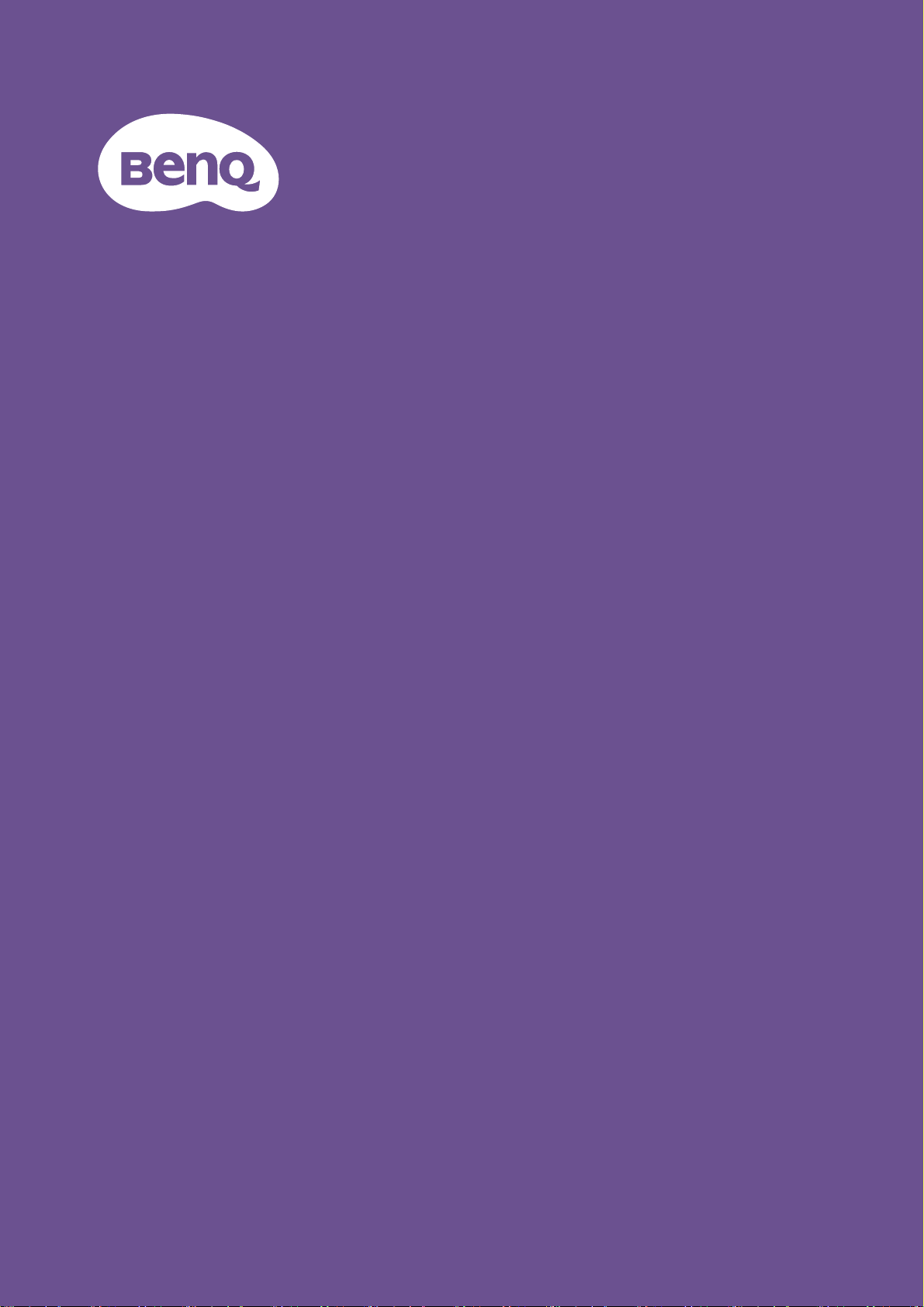
디지털 프로젝터
사용 설명서
CinePrime Series l W2700 / HT3550
V1.03
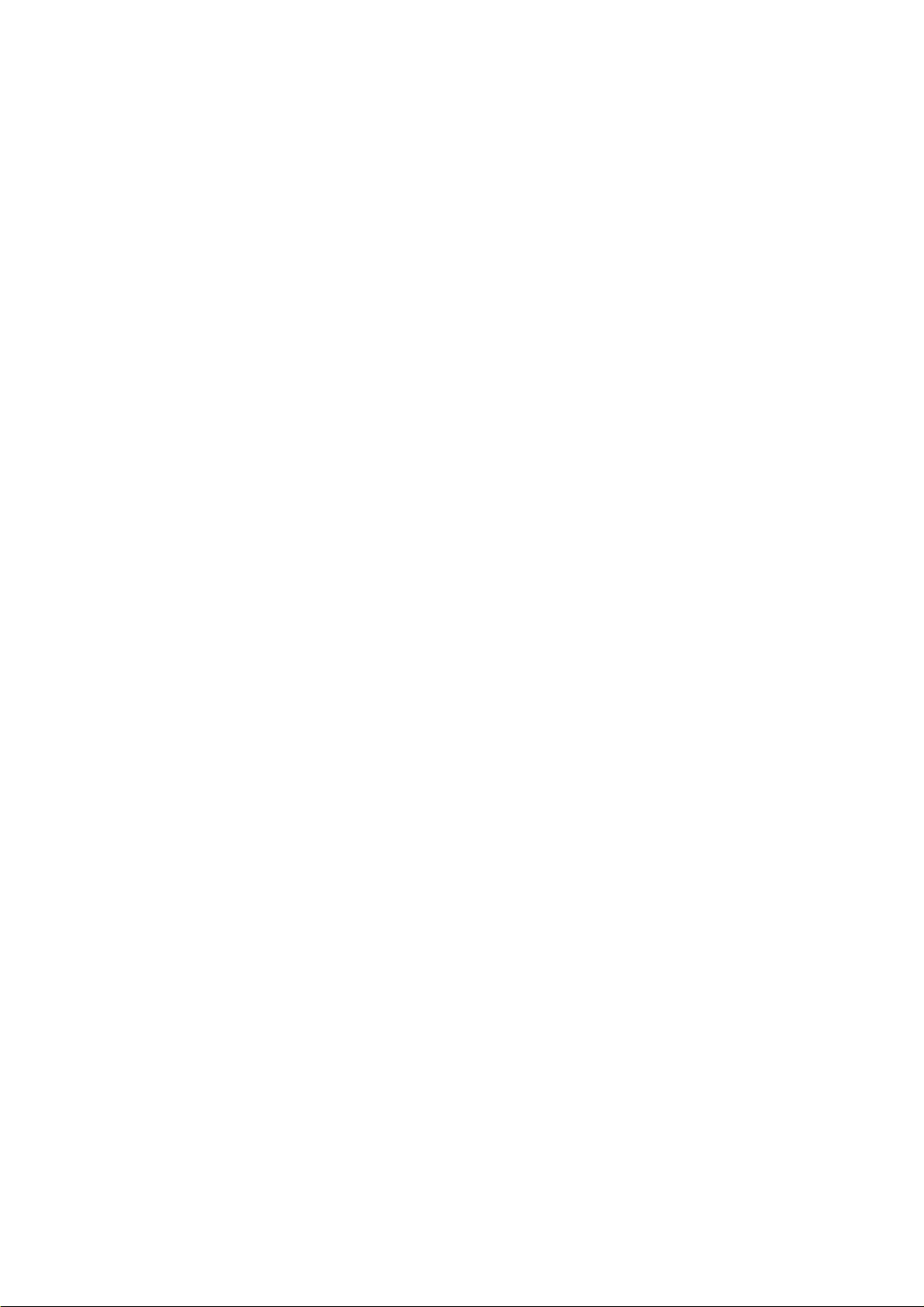
보증 및 저작권 정보
제한적 보증
BenQ 는 본 제품이 올바르게 이용하거나 보관하는 경우 그 자재 및 제조 과정에 결함이 없음을
보증합니다 .
보증 서비스를 받으려면 구입 증빙 서류를 제출해야 합니다 . 품질 보증 기간 내에 제품에 결함이
있는 것으로 확인되면 , BenQ 는 결함이 있는 부품 교체를 비롯한 관련 비용을 부담합니다 . 결함
이 있는 제품에 대해 해당 판매업체에 즉시 문의해야 품질 보증 서비스를 무료로 받을 수 있습니
다 .
중요 : BenQ 의 지침에 따라 제품을 사용하지 않을 경우 , 위의 품질 보증 조항이 적용되지 않습니
다 . 특히 , 실내 습도가 10% - 90%, 온도가 0°C 및 35°C, 고도가 4920 피트 미만이고 먼지가 없는
깨끗한 환경에서 프로젝터를 사용해야 합니다 . 본 품질 보증에 따라 사용자에게 특정 법적 권리
를 부여되며 사용자는 국가에 따라 다른 기타 권리를 가질 수도 있습니다 .
자세한 정보는 www.BenQ.com 을 방문하여 확인하십시오 .
저작권
Copyright ⓒ 2019 by BenQ Corporation. 모든 권리 보유 . BenQ Corporation 의 사전 서면 승인 없
이는 , 본 발행물의 일부 또는 전부를 전자적 , 기계적 , 자기적 , 과학적 , 화학적 또는 수작업 및 기
타 어떠한 방법이나 형태로도 복제 , 전송 , 전사 , 검색 시스템에 저장 또는 다른 언어나 컴퓨터
언어로 번역할 수 없습니다 .
법적 고지
BenQ Corporation 은 본 설명서의 내용과 관련하여 어떠한 명시적 또는 묵시적 표현 또는 보증을
하지 않으며 특히 , 특정 목적에 대한 적합성 , 시장성 , 또는 보증에 대해 어떠한 책임도 갖지 않
습니다 . 또한 , BenQ Corporation 은 본 설명서의 개정 권한을 보유하고 있으며 , 어느 누구에게
도 개정 또는 변경 사항을 사전 통보할 의무 없이 필요에 따라 언제든지 내용을 수정할 수 있습니
다 .
*DLP, Digital Micromirror Device, 및 DMD 는 Texas Instruments 의 상표입니다 . 기타 상표의 저작
권은 해당 회사 또는 조직에 있습니다 .
특허
BenQ 프로젝터 보호 범위에 대한 자세한 내용은 http://patmarking.benq.com/ 을 참조하십시오 .
2
보증 및 저작권 정보
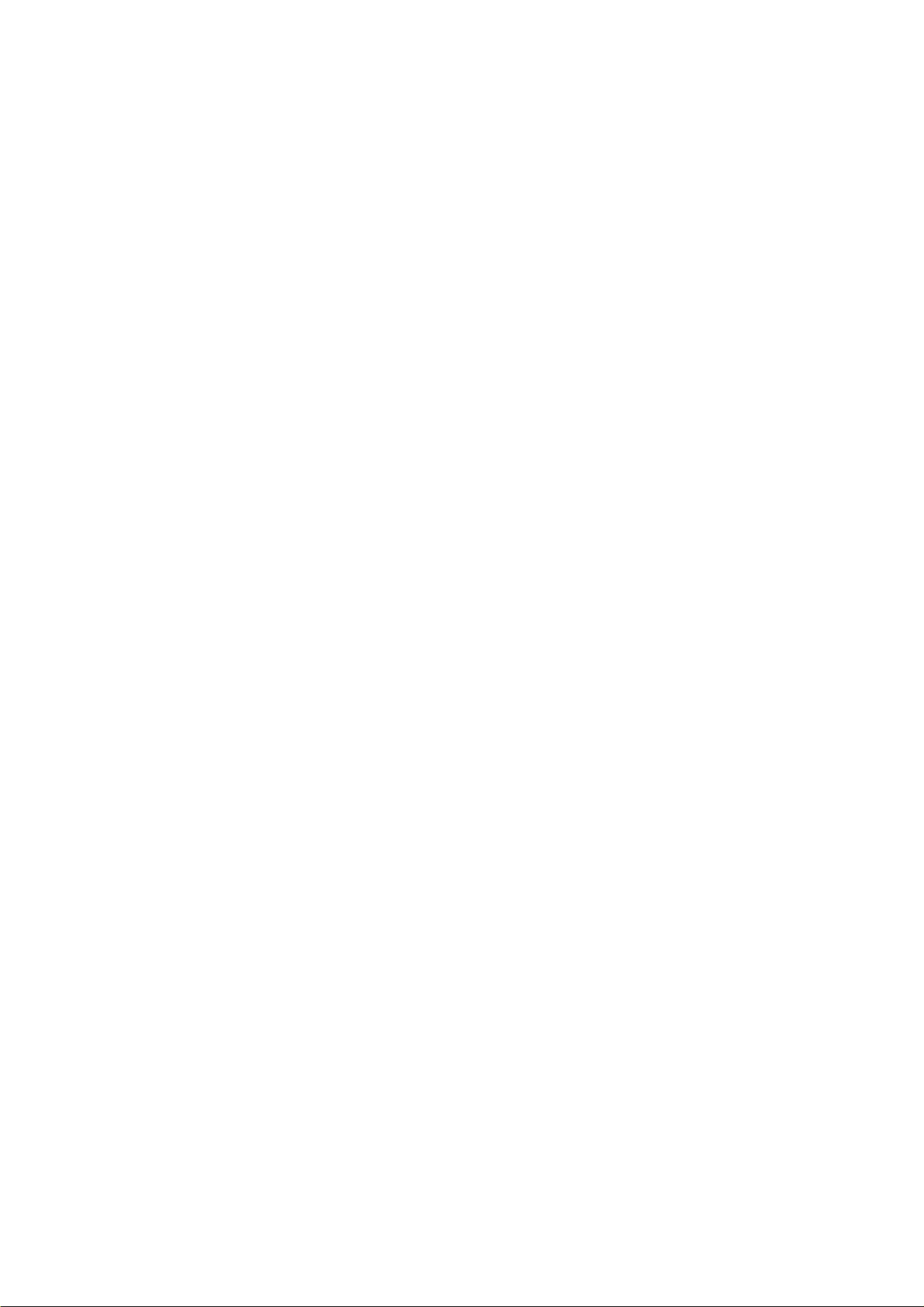
목차
보증 및 저작권 정보 ............................................................................................................... 2
중요한 안전 지침 .................................................................................................................... 4
소개 ......................................................................................................................................... 7
제품 구성 .................................................................................................................................................... 7
프로젝터 외관 ........................................................................................................................................... 8
조작 도구와 기능...................................................................................................................................... 9
프로젝터 위치 ....................................................................................................................... 11
위치 선택 ..................................................................................................................................................11
영사 이미지 크기 조정하기 ................................................................................................................ 12
영사 렌즈 이동하기 ...............................................................................................................................13
프로젝터 장착하기 ................................................................................................................................13
영사 이미지 조정하기 .......................................................................................................................... 15
연결 ....................................................................................................................................... 16
작동 ....................................................................................................................................... 17
프로젝터 시작하기 ................................................................................................................................17
메뉴 사용하기 ......................................................................................................................................... 19
펌웨어 업그레이드 ................................................................................................................................19
프로젝터 도난 방지 ............................................................................................................................... 20
입력 신호 변경 ........................................................................................................................................21
미디어 판독기에서 프리젠테이션하기 .......................................................................................... 22
프로젝터 종료하기 ................................................................................................................................22
직접 전원 끄기 ........................................................................................................................................22
메뉴 작동하기 ....................................................................................................................... 23
이미지 메뉴 ..............................................................................................................................................23
디스플레이 메뉴..................................................................................................................................... 27
설치 메뉴................................................................................................................................................... 28
시스템 설정 : 기본 메뉴 ....................................................................................................................... 29
시스템 설정 : 고급 메뉴 ....................................................................................................................... 30
정보 메뉴................................................................................................................................................... 31
유지 보수 ..............................................................................................................................
프로젝터 관리하기 ................................................................................................................................32
램프 정보 ..................................................................................................................................................32
문제 해결 .............................................................................................................................. 38
사양 ....................................................................................................................................... 39
프로젝터 사양 .........................................................................................................................................39
크기 .............................................................................................................................................................40
타이밍 도표.............................................................................................................................................. 41
32
목차
3
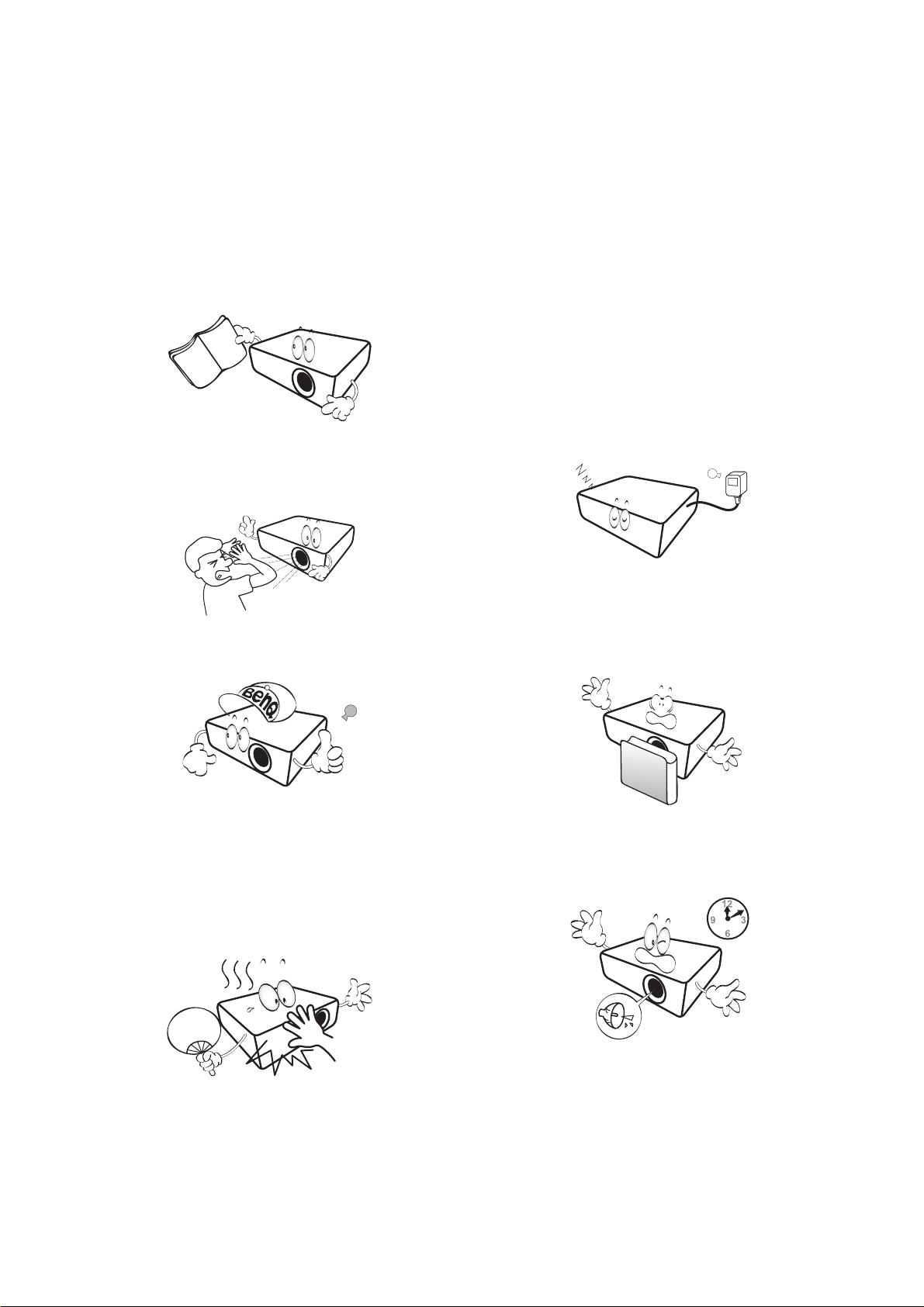
중요한 안전 지침
이 프로젝터는 정보 기술 장비와 관련된 안전 규격에 부합하도록 제작 및 시험되었습니다 . 하지
만 , 이 제품을 안전하게 사용하려면 사용 설명서나 제품 본체에 적혀 있는 지침에 반드시 따라야
합니다 .
1. 프로젝터를 작동하기 전에 설명서를 잘 읽
으십시오 . 잘 보관해 두었다가 나중에 참
조하십시오 .
2. 작동 중에는 프로젝터 렌즈 정면을 바라보
지 마십시오 . 빛 강도가 세기 때문에 시력
이 손상될 수 있습니다 .
3. 수리는 자격을 갖춘 정비 기술자에게 맡기
십시오 .
6. 일부 국가에서는 선간 전압이 불안정합니
다 . 이 프로젝터는 100 - 240V AC 에서 안
전하게 작동되지만 정전되거나 ±10V 의 과
전압이 발생하면 작동하지 않을 수 있습니
다 . 이와 같이 선간 전압이 불안정하거나
중단될 수 있는 곳에서는 프로젝터를
연결할 때 정전압 장치 , 과전류 차단기 ,
무정전 전원 공급 장치 (UPS) 를 사용하십
시오 .
7. 프로젝터가 작동 중일 때 영사 렌즈를 물건
으로 가리지 마십시오 . 물건이 발열되거나
변형될 수 있습니다 . 일시적으로 램프를
끄려면 블랭크 기능을 사용하십시오 .
4. 프로젝터 램프 렌즈 셔터 ( 있을 경우 ) 를
열거나 렌즈 뚜껑 ( 있을 경우 ) 을 제거하
십시오 .
5. 작동 중에는 램프가 굉장히 뜨겁습니다 .
램프 교체를 위해 분리하기 전에 약 45 분
동안 프로젝터의 열을 식히십시오 .
4
중요한 안전 지침
8. 정격 수명보다 오래 사용하지 마십시오 .
정격 수명보다 오래 사용하면 고장 날 수
있습니다 .
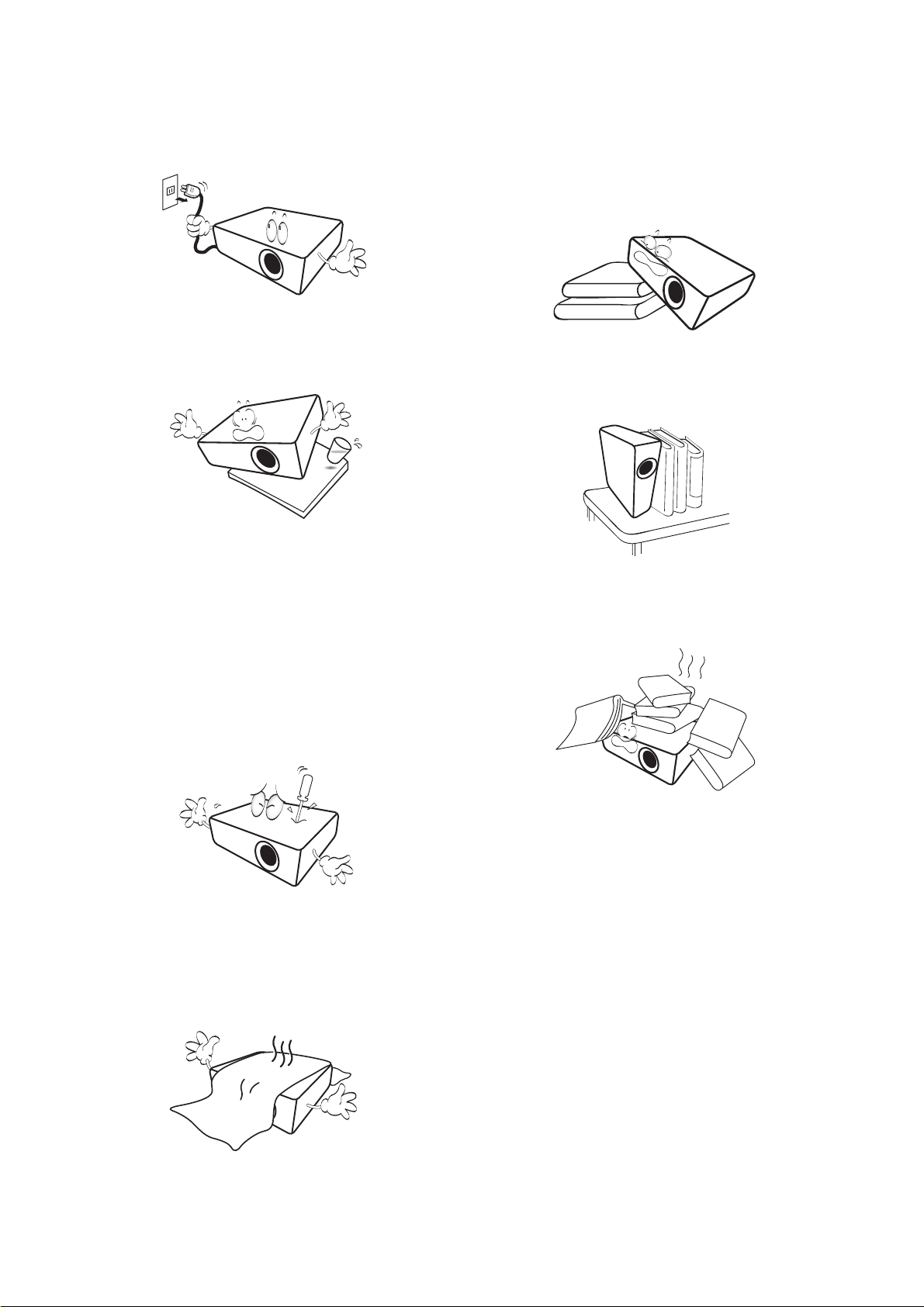
9. 프로젝터의 전원 플러그를 빼지 않은 상태
에서는 램프나 기타 전기 부품을 교체하지
마십시오 .
10. 고정되지 않은 손수레 , 받침대 , 탁자 등에
는 제품을 올려 놓지 마십시오 . 제품이 떨
어지면 크게 손상될 수 있습니다 .
11. 프로젝터를 분해하지 마십시오 . 고압 전류
가 흐르고 있으므로 맨 손으로 만질 경우
치명적일 수 있습니다 . 사용자가 직접 수
리할 수 있는 부품은 착탈형 덮개가 달린
램프뿐입니다 .
13. 프로젝터를 편평한 수평면에 올려놓고 사
용하십시오 .
- 좌우로 10 도 이상 기울어져 있거나 앞뒤로 15 도
이상 기울어져 있으면 사용하지 마십시오. 완전히
수평하지 않은 곳에서 프로젝터를 사용하면 램프
가 오작동을 일으키거나 손상될 수 있습니다 .
14. 프로젝터를 수직으로 세워두지 마십시오 .
프로젝터가 떨어지면서 사람이 다치거나
프로젝터가 손상될 수 있습니다 .
15. 프로젝터 위에 올라서거나 물건을 올려놓
지 마십시오 . 프로젝터가 손상될뿐만 아니
라 사람이 다칠 수 있습니다 .
기타 덮개는 절대 풀거나 분리하지 마십시
오 . 서비스가 필요한 경우에는 반드시 필요
한 자격을 갖춘 서비스 전문가에게 맡기십
시오 .
12. 통풍구를 막지 마십시오 .
- 프로젝터를 담요나 기타 침구류 등 , 표면이 부드
러운 곳에 올려놓지 마십시오 .
- 프로젝터를 헝겊이나 다른 물건으로 덮지
마십시오 .
- 프로젝터 근처에 인화성 물질을 두지 마십시오 .
16. 프로젝터가 작동 중일 때 통풍구에서 온기
가 느껴지거나 냄새가 풍길 수 있습니다 .
이것은 정상적인 현상으로 제품에 결함이
있는 것이 아닙니다 .
통풍구가 심하게 막혀 있으면 , 프로젝터 내
부가 과열되어 화재가 발생할 수 있습니다 .
중요한 안전 지침
5
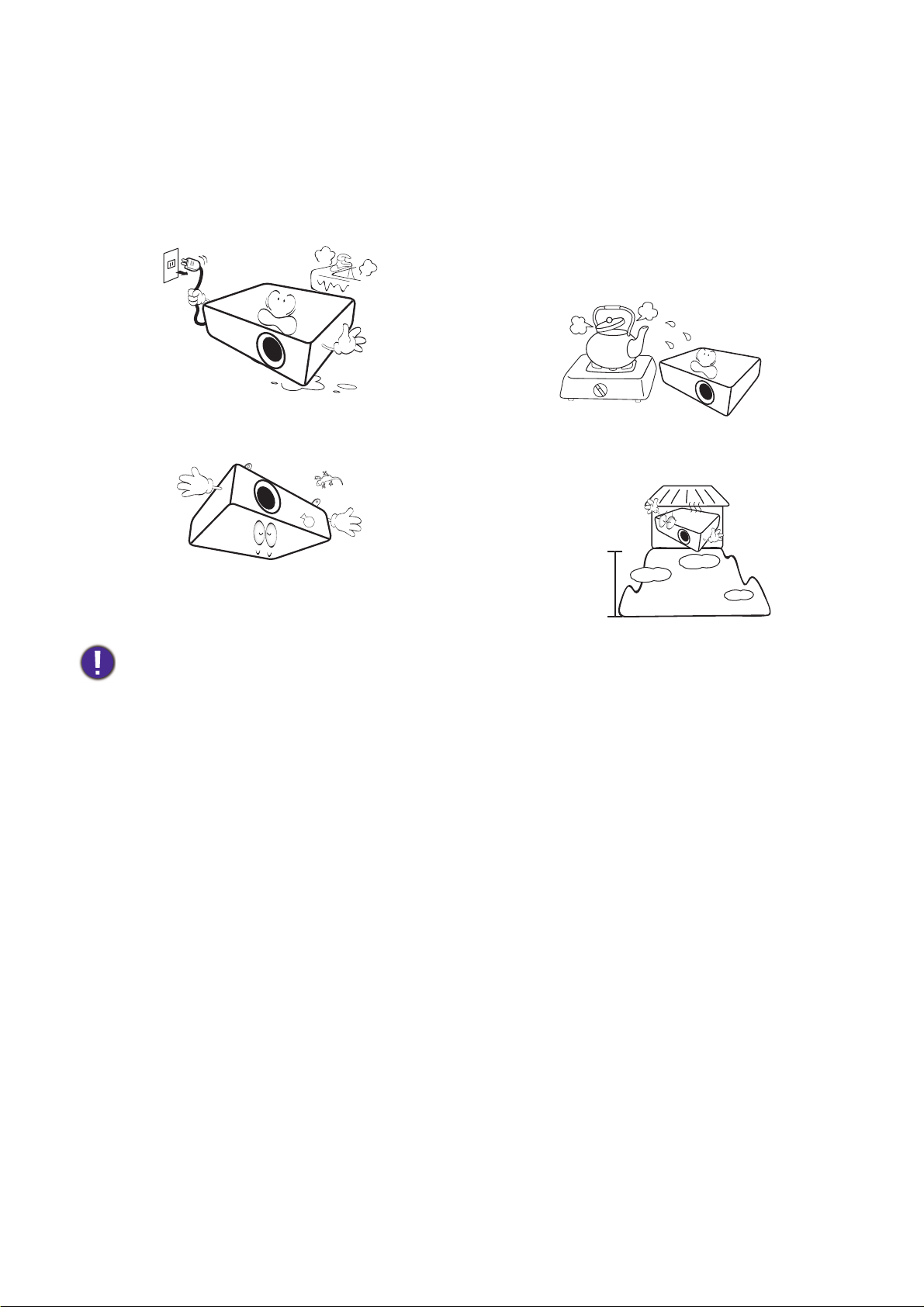
17. 프로젝터 위에 액체를 올려놓지 마십시오 .
3,000 m
(304,800.00
0 m
(0 ft)
흘린 액체가 프로젝터로 들어가면 고장 날
수 있습니다 . 프로젝터에 물기가 묻으면 ,
전원 공급장치의 전원 콘센트에서 플러그
를 뽑고 BenQ 에 문의하여 수리를 받으십
시오 .
20. 프로젝터 보관 장소로 적합하지 않은 곳은
다음과 같습니다 .
- 환기가 잘 되지 않거나 밀폐된 공간 . 50 cm 이상
벽과 거리를 두고 설치해야 프로젝터 주변에 통풍
이 잘 됩니다 .
- 온도가 급변하는 곳 ( 예 : 창문이 모두 닫혀 있는
차량 내부 ).
- 습기 , 먼지 또는 담배 연기가 많은 공간은 프로젝
터의 광학 부품이 오염되므로 수명이 단축되고 화
면이 어둡게 보일 수 있습니다 .
18. 이 제품에는 천장 / 벽 설치를 위해 이미지
를 거꾸로 나타낼 수
있는 기능이 있습
니다
.
- 화재 경보기 근처
실내 온도가 40°C (104°F) 을 넘는 곳
-
- 고도가 3,000 m (10,000 ft) 를 넘는 곳 .
19. 이 장치는 접지해야 합니다 .
•Hg - 이 램프에는 수은이 사용되었습니다 . 현지 폐기 법률에 따라 관리하십시오 . www.lamprecycle.org
를 참조하십시오 .
•DLP 칩 손상을 방지하기 위해 고전력 레이저 빔을 영사 렌즈에 비추지 마십시오 .
6
중요한 안전 지침
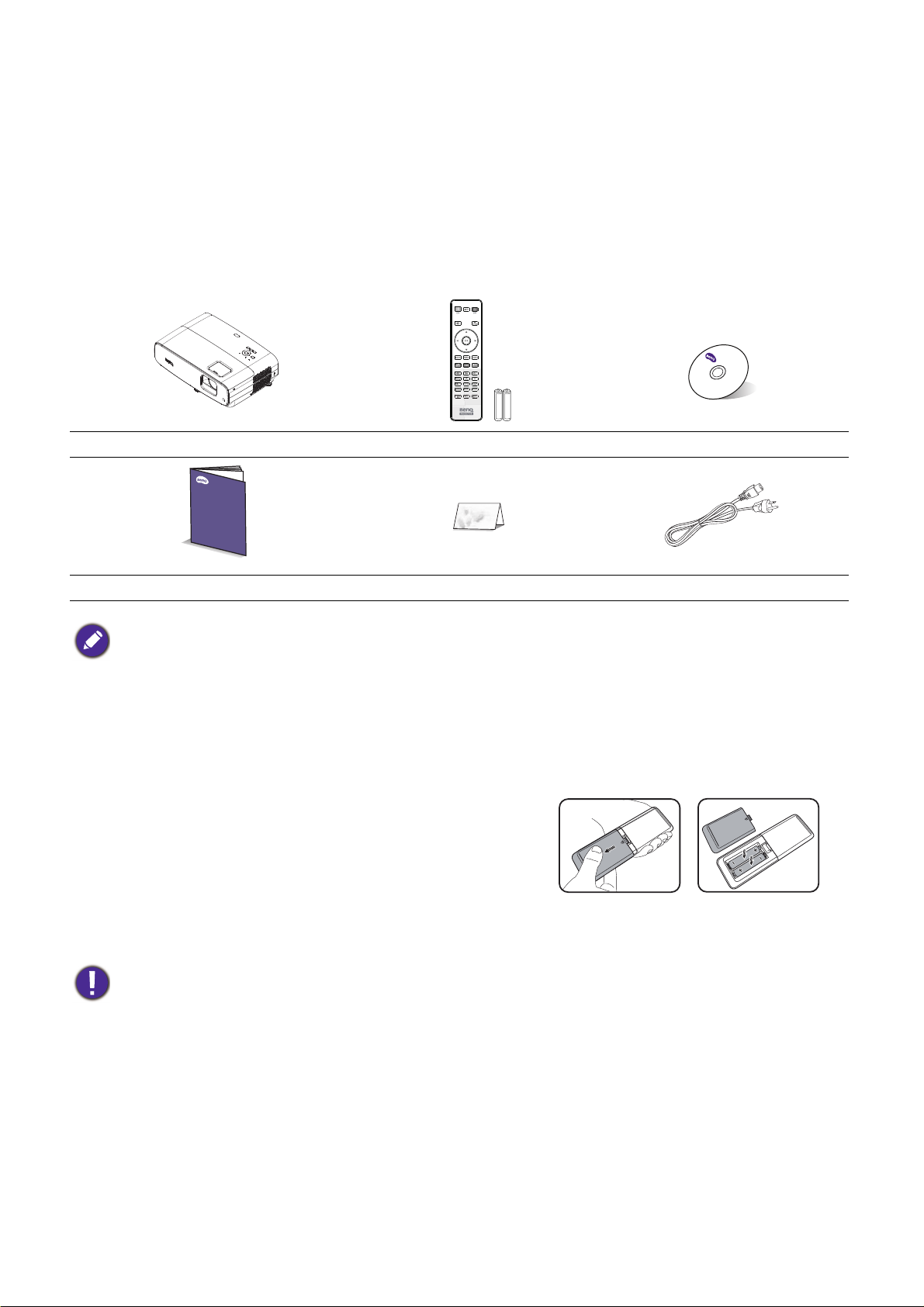
소개
제품 구성
조심해서 포장을 뜯고 다음 물품이 모두 포함되어 있는지 확인하십시오 .
빠진 항목이 있으면 , 해당 제품 판매업체에 문의하십시오 .
기본 제공 물품
프로젝터
리모컨 ( 배터리 포함 ) 사용 설명서 CD
요약 설명서 보증서 * 전원 코드
• 해당 지역에 적합한 부속품이 제공되므로 그림과 다를 수 있습니다 .
•*보증서는 일부 지역에서만 제공됩니다 . 자세한 내용은 해당 제품 판매업체에 문의하십시오 .
부속품 ( 별매품 )
1. 예비용 램프 키트 2. 3D 안경
리모컨 배터리 교체하기
1. 그림과 같이 배터리 덮개를 눌러서 엽니다 .
2. 오래된 배터리 ( 해당되는 경우 ) 를 제거하고 2 개의
AAA 배터리를 설치합니다 . 그림과 같이 양극과 음극
이 올바로 배치되었는지 확인하십시오 .
3. 배터리 덮개를 찰칵 소리가 날 때까지 제자리로 밀어
다시 끼우십시오 .
• 리모컨과 배터리를 주방 , 욕실 , 사우나 , 일광욕실 또는 밀폐된 차량 내부와 같이 온도가 높거나 습기찬
환경에 방치하지 마십시오 .
• 배터리 제조업체가 권장하는 종류와 같거나 동등한 제품을 사용하여 교체하십시오 .
• 다 사용한 배터리는 제조업체의 지침과 거주하는 지역의 환경 규정에 따라 폐기하십시오 .
• 화염 속에 배터리를 넣지 마십시오 . 폭발 위험이 있습니다 .
• 배터리 전력이 소모되었거나
누출되면서 리모컨이 손상되지 않습니다 .
리모컨을 장기간 사용하지 않는 경우 , 배터리를 빼두어야 배터리 전해액이
소개
7
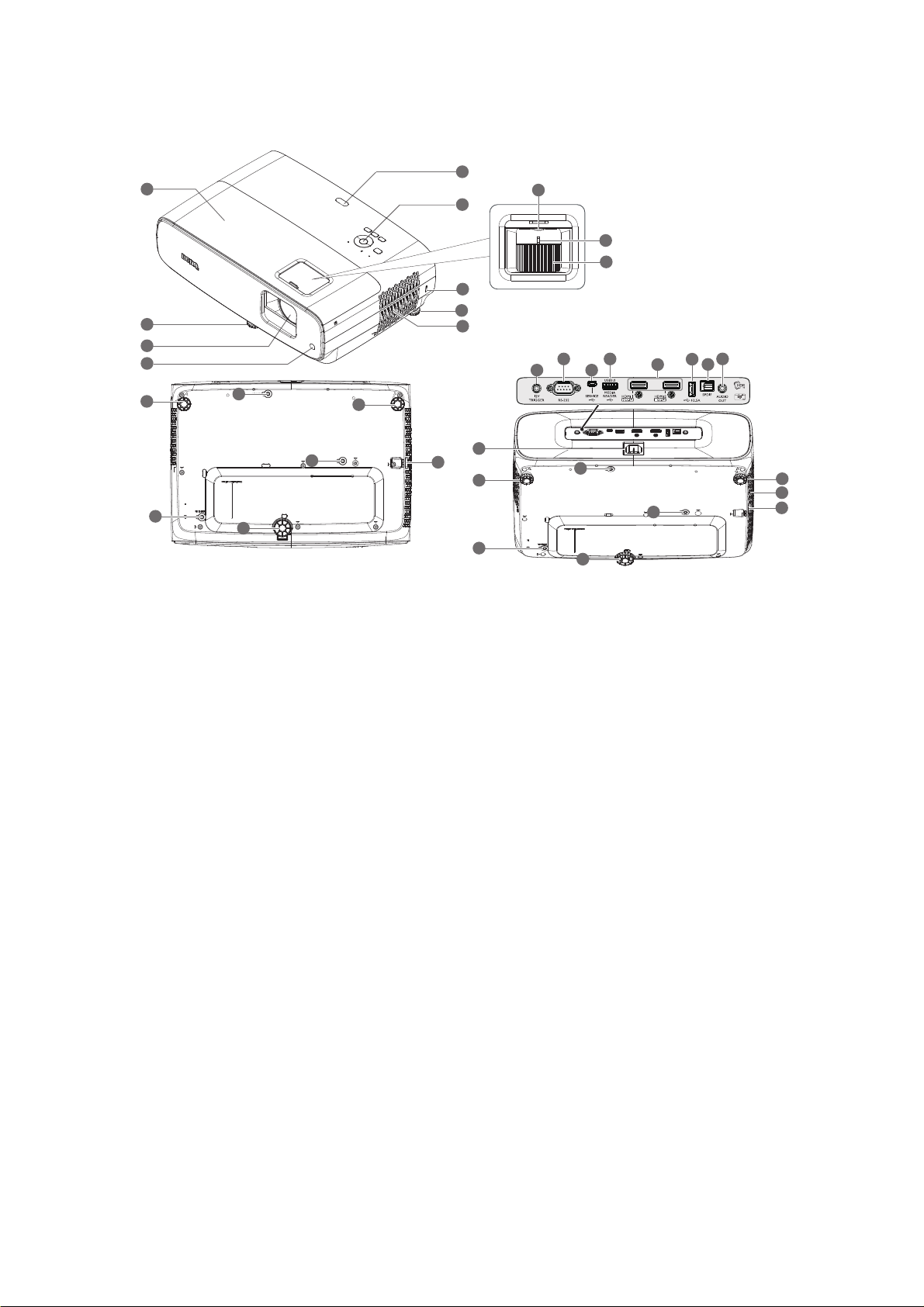
프로젝터 외관
5
19
22
20
20
20
2
4
12
13
15
14
17
16
18
2
2
2
2
2
20
20
20
22
2
1
11
21
4
3
6
7
8
10
9
2
1. 램프 덮개
2. 조정발
3. 영사 렌즈
4. IR 원격 센서
5. 외장 제어판
(9 페이지의 조작 도구와 기능을 참조하십
시오 .)
6. 렌즈 시프트 휠
7. 줌 링
8. 초점 링
9. Kensington 도난 방지 잠금 슬롯
10. 통풍구 ( 공기 유입구 )
11. 12V DC 출력 단자
무전기성 스크린 또는 조명 제어장치 등과
같은 외부 장치를 작동하는 데 사용됩니다 .
12. RS-232 제어 포트
13. USB 미니 -B 포트 ( 펌웨어 업그레이드용 )
14. USB A 타입 포트 (USB 3.0: 5V 1.5A 미디어
판독기 / 드라이브 , 펌웨어 다운로드 )
15. HDMI 1/ HDMI 2 입력 포트 ( 버전 2.0b)
16. USB A 타입 포트 (USB 2.0: 2.5A 전원 공급
장치 )
17. SPDIF 출력 포트
18. 오디오 출력 잭
19. AC 전원 잭
20. 벽 장착 설치
21. 통풍구 ( 공기 배출구 )
22. 보안 표시줄
8
소개
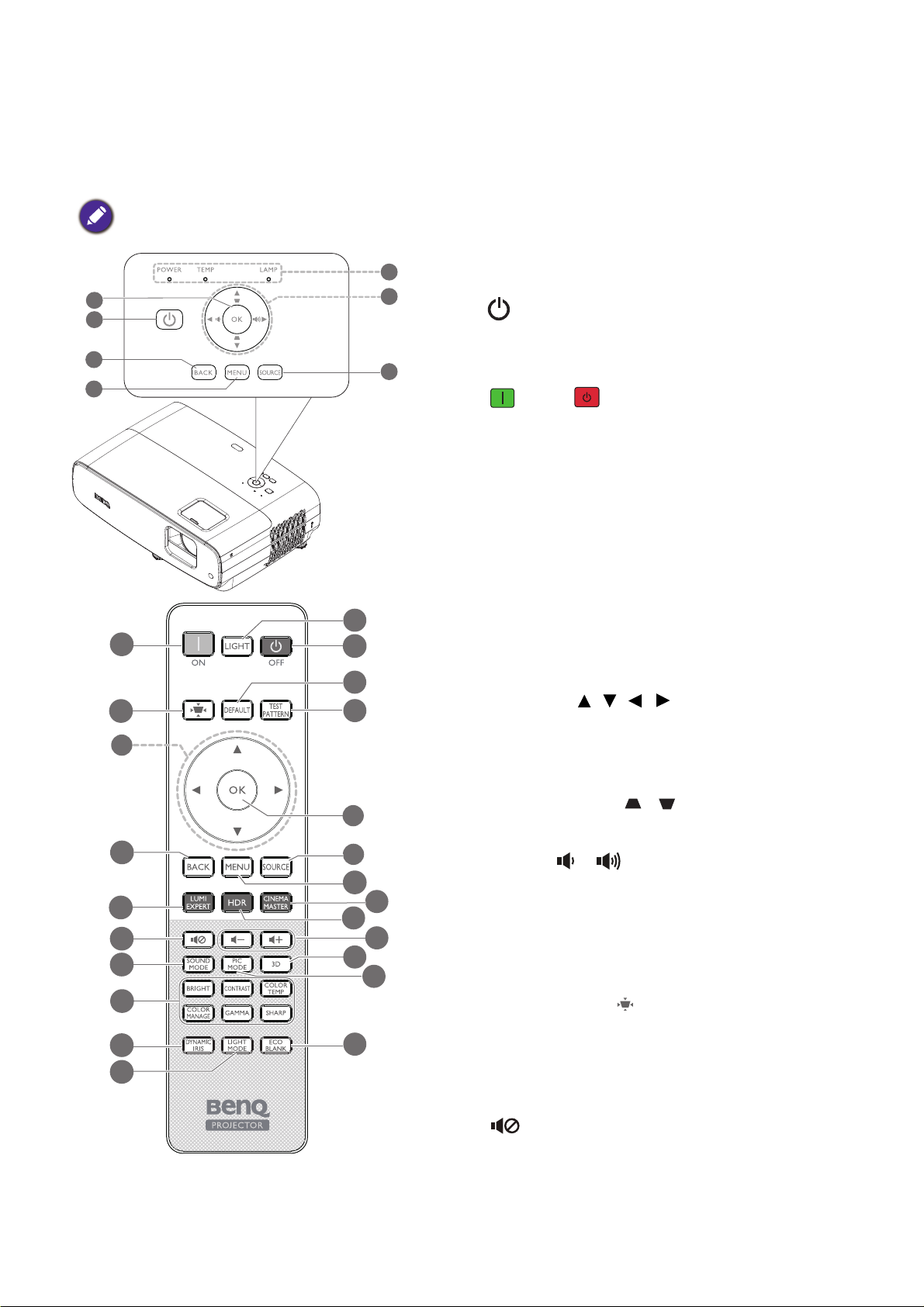
조작 도구와 기능
4
3
6
7
2
1
5
2
6
7
1
10
11
13
19
22
23
21
4
2
3
9
12
8
15
16
17
18
20
14
이 설명서에서 설명된 모든 키는 리모컨 또는
프로젝터에서 사용할 수 있습니다 .
프로젝터와 리모컨
1. OK
선택한 OSD 메뉴 항목을 확인합니다 .
키스톤 OSD 팝업 메시지가 표시되면 2 초간
길게 눌러 키스톤을 초기화합니다 .
2. 전원
프로젝터를 대기 모드 또는 켜짐 사이에서
전환합니다 .
켜기 / 끄기
프로젝터를 대기 모드 또는 켜짐 사이에서
전환합니다 .
3. BACK
이전 OSD 메뉴로 돌아가거나 메뉴 설정을
종료 및 저장합니다 .
4. MENU
OSD 메뉴를 켭니다 .
5. 전원 표시등 / 온도 경고 표시등 / 램프 표시
등
(37 페이지의 표시등을 참조하십시오 .)
6. 화살표 키 ( , , , )
OSD 메뉴가 활성 상태에 있으면 , 이러한 키
를 화살표 키로 사용하여 원하는 메뉴 항목
을 선택하고 조정 작업을 할 수 있습니다 .
키스톤 보정 키 (, )
키스톤 보정 페이지를 표시합니다 .
음량 키 /
프로젝터 음량을 낮추거나 높일 수 있습니
다 .
7. SOURCE
소스 선택 막대줄을 표시합니다 .
8. 키스톤 연결 키
키스톤 보정 메뉴를 표시합니다 .
9. LUMI EXPERT
이 프로젝터에서는 작동하지 않습니다 .
10.
프로젝터를 오디오 켜짐 및 꺼짐 사이를 전
환합니다 .
소개
9
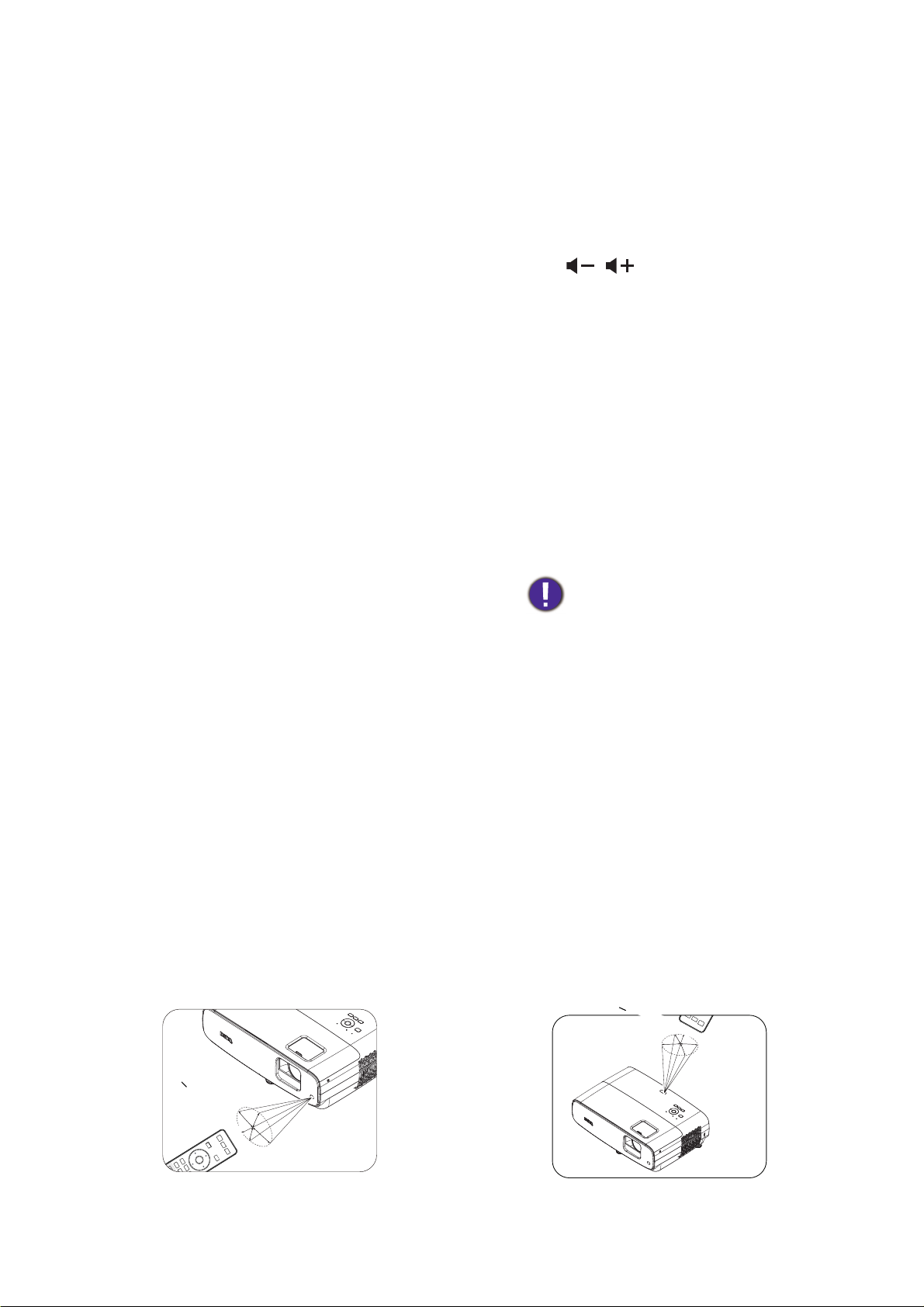
11. SOUND MODE
약
+
3
0
º
약
+
3
0
º
18. CINEMA MASTER
SOUND MODE 메뉴를 표시합니다 .
12. 화질 조절 키 (BRIGHT, CONTRAST,
COLOR TEMP, COLOR MANAGE,
GAMMA, SHARP)
적절한 화질 값을 조절하기 위해 설정 막대
를 표시합니다 .
13. DYNAMIC IRIS
제공된 모드 중에서 적합한 동적 조리개를
선택합니다 .
14. LIGHT MODE
제공된 모드 간에 적합한 램프 전력을 선택
합니다 .
15. LIGHT
리모컨 백라이트를 몇 초간 켭니다 . 백라이
트를 계속 켜 두려면 백라이트가 켜져 있는
동안 아무 키나 누릅니다 . 백라이트를 끄려
면 해당 키를 다시 누릅니다 .
16. DEFAULT
CinemaMaster 메뉴를 표시합니다 . 26 페이
지의 CinemaMaster 를 참조하십시오 .
19. HDR
HDR 메뉴를 표시합니다 .
20. 음량 키 /
프로젝터 음량을 낮추거나 높입니다 .
21. 3D
3D 메뉴를 표시합니다 .
22. PIC MODE
이미지 모드 메뉴를 표시합니다 .
키스톤 OSD 팝업 메시지가 표시되면 2 초
간 길게 눌러 자동 키스톤을 활성화합니다 .
23. ECO BLANK
화면 이미지를 숨기는데 사용합니다 .
영사될 때 영사 렌즈를 물건으로 가리지
마십시오 . 물건이 녹거나 변형되거나 불
이 붙을 수 있습니다 .
조절 시 모든 조절 막대 메뉴의 값을 기본값
으로 초기화합니다 .
17. TEST PATTERN
TEST PATTERN 을 ( 를 ) 표시합니다 .
리모컨 작동 범위
리모컨은 프로젝터의 IR 리모컨 센서와 수직으로 30 도 내에 있어야 제대로 작동합니다 . 리모컨
센서와 리모컨 사이의 거리는 8m(~ 26 피트 ) 를 넘지 않아야 합니다 .
리모컨과 프로젝터 IR 센서 사이에 적외선을 가로막는 물체가 없어야 합니다 .
• 앞에서 프로젝터 작동 • 위에서 프로젝터 작동
10
소개
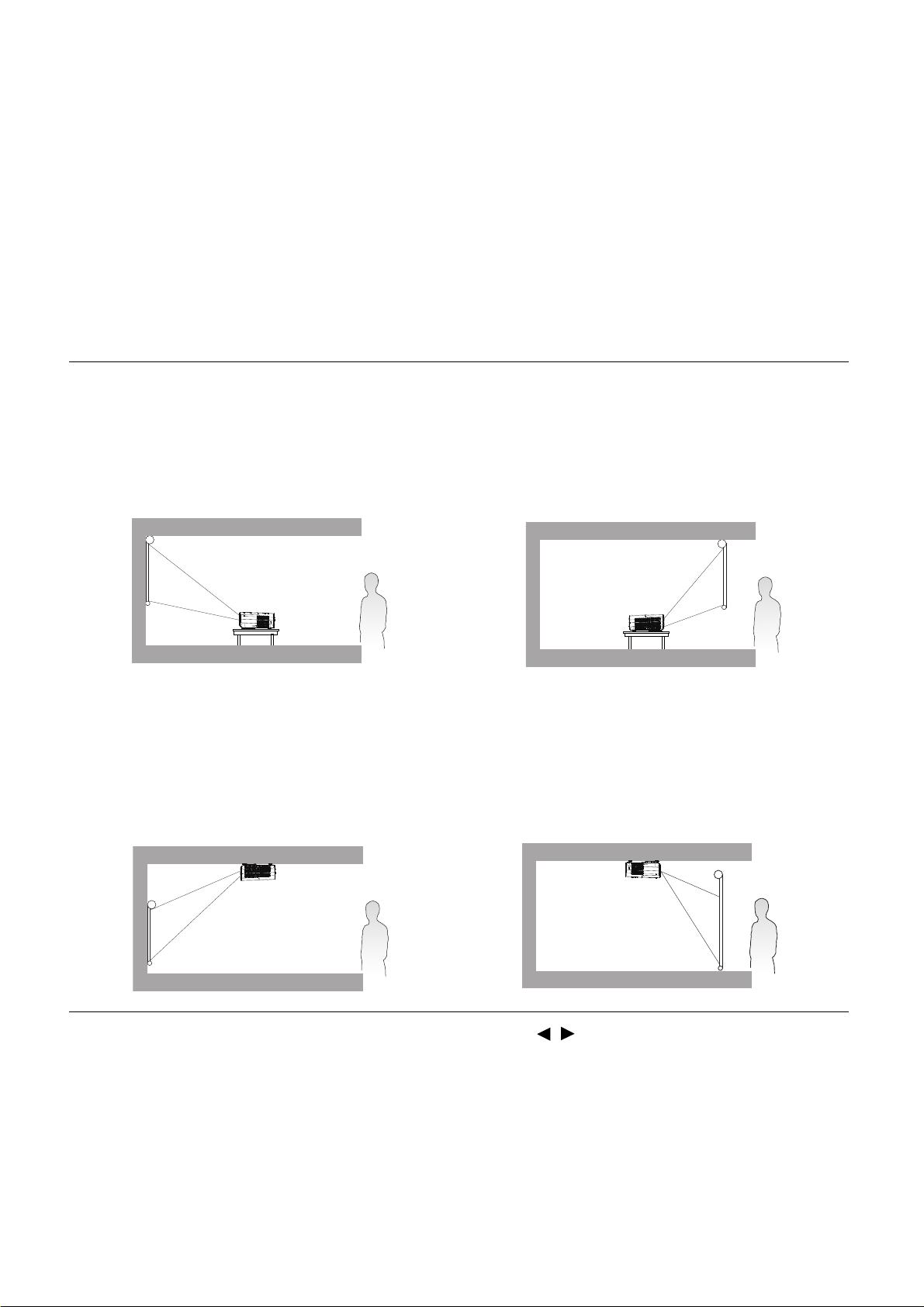
프로젝터 위치
위치 선택
프로젝터의 설치 위치를 선택하기 전에 다음 요소들을 고려하십시오 .
• 스크린의 크기와 위치
• 전기 콘센트 위치
• 위치 및 프로젝터와 나머지 장비 사이의 거리
프로젝터는 다음과 같은 방법으로 설치할 수 있습니다 .
1. 탁자 앞
이 위치는 프로젝터를 스크린 앞의 테이블 위
에 설치할 때 적합합니다 . 가장 많이 사용되는
방법으로 프로젝터를 빠르게 설치할 수 있고
이동이 편리합니다 .
3. 천장 앞
이 위치는 프로젝터를 스크린 앞의 천장에 거
꾸로 설치할 때 적합합니다 . 프로젝터를 설치
하려면 대리점에서 BenQ 프로젝터 천장 / 벽 설
치 키트를 구입하십시오 .
2. 탁자 뒤
이 위치는 프로젝터를 스크린 뒤의 테이블 위
에 설치할 때 적합합니다 . 이 때는 뒷면 영사를
위한 특수 스크린이 필요합니다 .
4. 천장 뒤
이 위치는 프로젝터를 스크린 뒤의 천장에 거
꾸로 설치할 때 적합합니다 . 이 설치 위치를 선
택하려면 특수한 후면 영사 스크린과 BenQ 프
로젝터 천장 / 벽 설치 키트가 필요합니다 .
프로젝터를 켠 후 설치 메뉴 > 프로젝터 위치로 이동하고 /을 눌러 설정을 선택합니다 .
프로젝터 위치
11
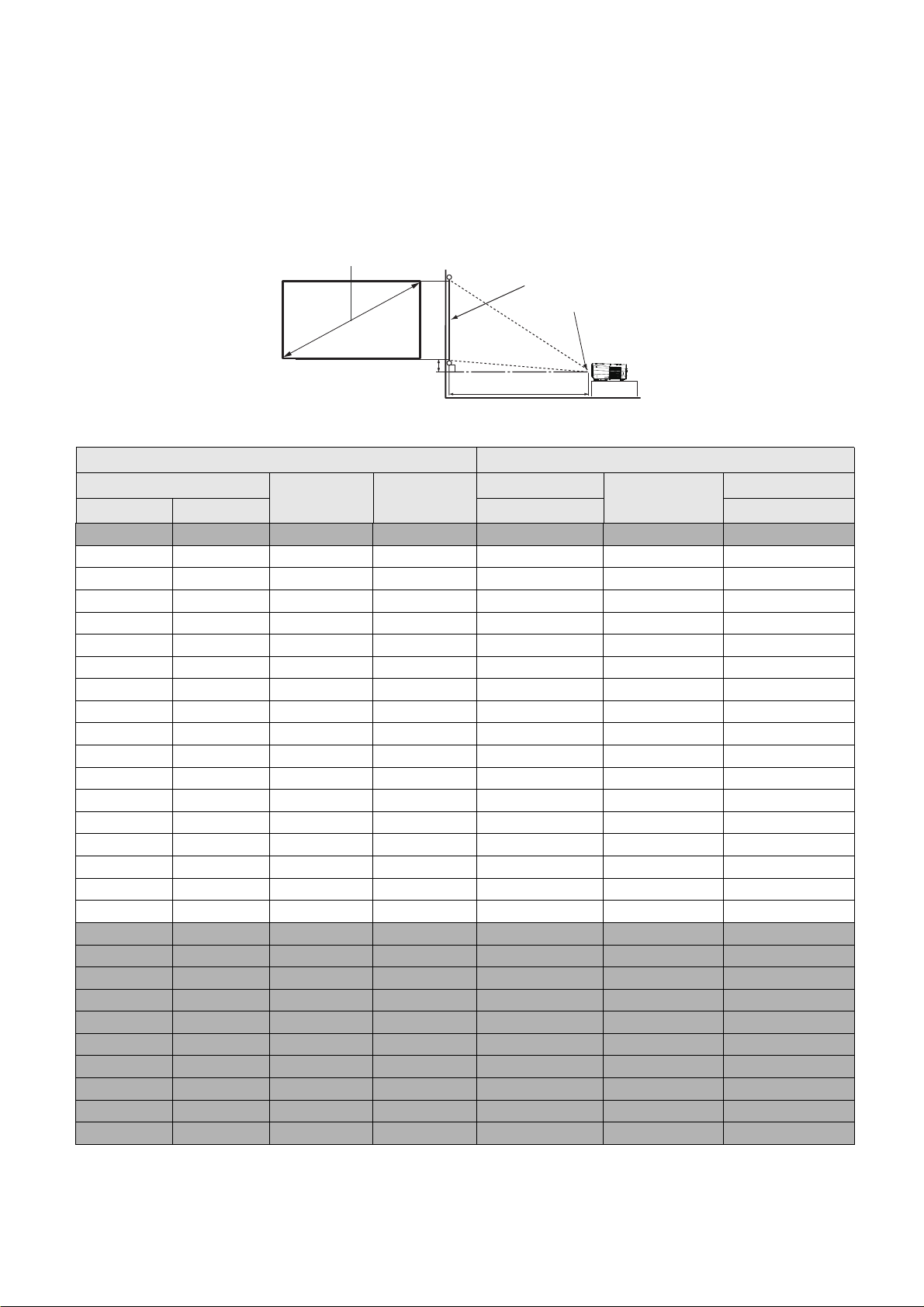
영사 이미지 크기 조정하기
H
W
영사 거리
렌즈 중심
스크린
16:9 스크린 대각선
수직 오프셋
프로젝터 렌즈와 스크린 사이의 거리 , 줌 설정 ( 사용 가능한 경우 ) 및 비디오 형식에 따라 영사
이미지의 크기가 달라집니다 .
영사 크기
• 화면비가 16:9 이고 영사된 이미지도 16:9 화면비입니다 .
스크린 크기 스크린까지의 거리 (mm)
대각선
인치
30 762 374 664 750 863 976
40 1016 498 886 1001 1151 1302
50 1270 623 1107 1251 1439 1627
60 1524 747 1328 1501 1727 1953
70 1778 872 1550 1751 2015 2278
80 2032 996 1771 2001 2302 2603
90 2286 1121 1992 2251 2590 2929
100 2540 1245 2214 2502 2878 3254
110 2794 1370 2435 2752 3166 3580
120 3048 1494 2657 3002 3454 3905
130 3302 1619 2878 3252 3741 4231
140 3556 1743 3099 3502 4029 4556
150 3810 1868 3321 3752 4317 4881
160 4064 1992 3542 4003 4605 5207
170 4318 2117 3763 4253 4893 5532
180 4572 2241 3985 4503 5180 5858
190 4826 2366 4206 4753 5468 6183
200 5080 2491 4428 5003 5756 6509
210 5334 2615 4649 5253 6044 6834
220 5588 2740 4870 5504 6331 7159
230 5842 2864 5092 5754 6619 7485
240 6096 2989 5313 6004 6907 7810
250 6350 3113 5535 6254 7195 8136
260 6604 3238 5756 6504 7483 8461
270 6858 3362 5977 6754 7770 8787
280 7112 3487 6199 7004 8058 9112
290 7366 3611 6420 7255 8346 9437
300 7620 3736 6641 7505 8634 9763
mm
H (mm) W (mm)
최소 길이
( 최대 줌 ) ( 최소 줌 )
평균
최대 길이
예를 들어 120 인치 스크린을 사용하는 경우 권장 영사 거리는 3,454 mm 입니다 .
12
프로젝터 위치
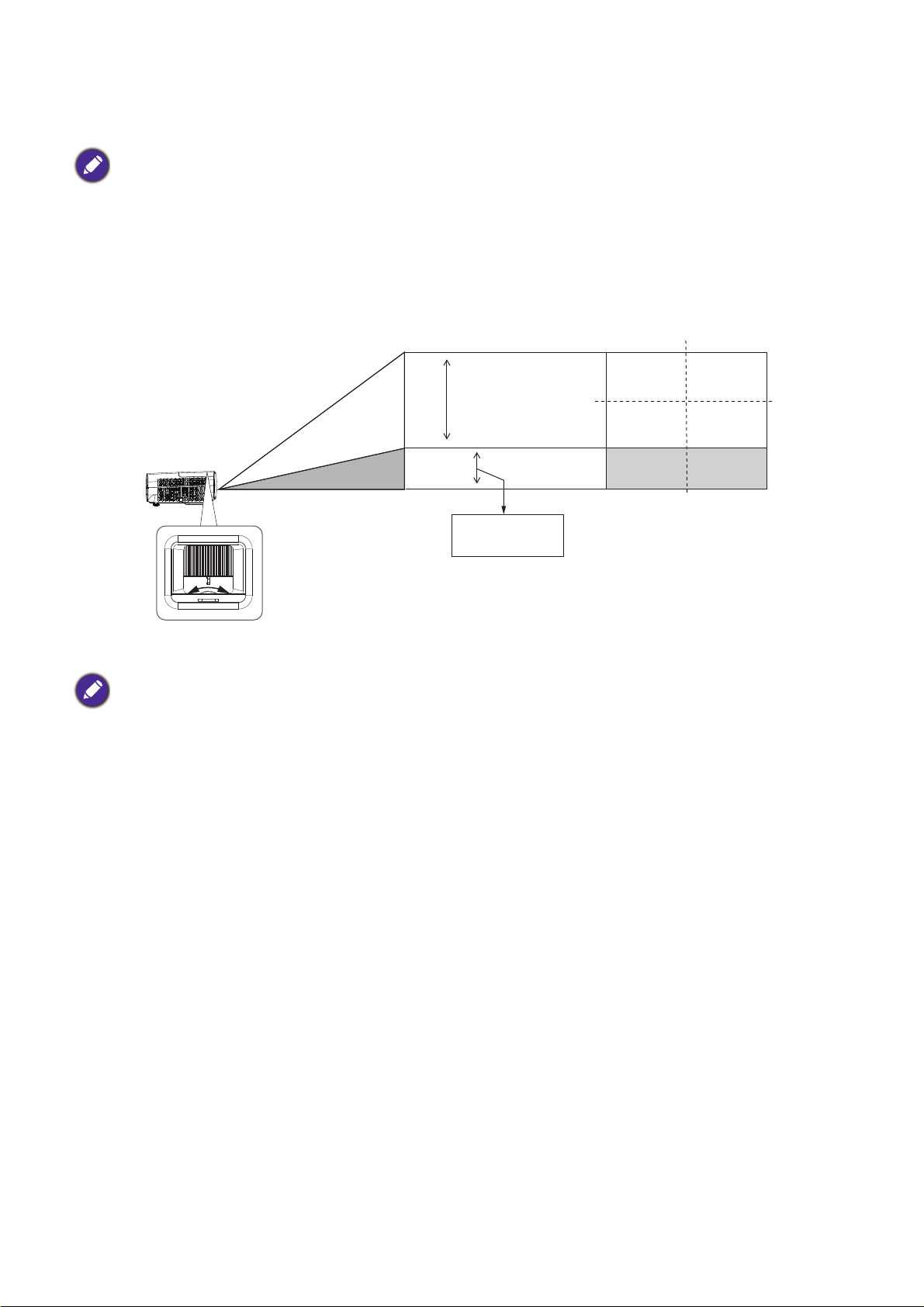
예를 들어 측정한 영사 거리가 5,000mm 이면 " 스크린까지의 거리 (mm)" 열에서 가장 가까운 값
데스크 전면 영사
은 4,893mm 입니다 . 이 행을 보면 170 인치 ( 약 4.3m) 스크린이 필요하다는 것을 알 수 있습니다 .
• 모든 측정값은 근사값이며 실제 크기는 다를 수 있습니다 .
프로젝터를 한 곳에만 설치하여 이용하려면 , 먼저 설치할 프로젝터를 사용해 투사 거리와 크기를 실제로
측정하여 프로젝터 광학 부품들의 오차를 고려해야 합니다 . 그래야 설치하기에 가장 적합한 위치를 정확
하게 파악할 수 있습니다 .
• 영사 품질을 최적화하려면 회색이 아닌 셀의 값을 따라 영사하는 것이 좋습니다 .
• 회색
셀의 값은 참조용입니다 .
영사 렌즈 이동하기
• 노브가 끝에 도달했음을 알리는 찰칵 소리가 들리면 조정 노브의 조정을 중단하십시오 . 노브를 과도하
게 돌리면 손상될 수 있습니다 .
1V
min. 0 V
max. 0.1 V
프로젝터 장착하기
프로젝터를 설치하려는 경우 알맞은 BenQ 프로젝터 설치용 키트를 사용하여 안전하고 단단하게
설치하십시오 .
프로젝터 설치용 키트가 BenQ 제품이 아니면 , 부정확한 치수나 길이의 나사 사용으로 인해 프로
젝터가 제대로 설치되지 않아 떨어질 수 있습니다 .
프로젝터를 설치하기 전에
• BenQ 프로젝터 설치 키트는 BenQ 프로젝터 판매업체에서 구입할 수 있습니다 .
• 또한 켄싱턴 잠금 장치와 호환되는 보안 케이블을 구입하여 프로젝터의 켄싱턴 잠금 장치 슬롯
과 설치용 브래킷에 단단히 연결하십시오 . 천장 설치용 브래킷이 느슨해지면 프로젝터를 천장
에 고정해주는 보조 기능을 합니다 .
• 프로젝터 설치를 대리점에 의뢰하십시오 . 사용자가 직접 설치할 경우 프로젝터가 떨어져서 부
상을 입을 수 있습니다 .
• 지진 등으로 인해 프로젝터가 떨어지는 것을 방지하는 데 필요한 조치를 취하십시오 .
• BenQ 브랜드가 아닌 프로젝터 장착 키트를 사용해서 프로젝터를 설치함으로 인해 발생한 제품
손상에는 보증이 적용되지 않습니다 .
프로젝터 위치
13

• 프로젝터를 설치할 천장이나 벽의 주변 온도를 고려하십시오 . 히터가 사용되는 경우 천장 / 벽
천장 / 벽 마운트 나사 : M4
( 최대 길이 = 25 mm, 최소 길이 = 20 mm)
단위 : mm
주변의 온도가 예상보다 높을 수 있습니다 .
• 토크 범위에 대한 설명은 장착 키트 설명서를 참조하십시오 . 권장 범위 이상의 토크로 조일 경
우 프로젝터가 손상되어서 떨어지는 결과를 초래할 수 있습니다 .
• 프로젝터를 쉽게 차단할 수 있도록 전원 콘센트가 접근하기 쉬운 높이에 있는지 확인하십시오 .
천장 / 벽 마운트 설치 도표
222.3
57
118 104.3
226 154
47.3
49.7175108
14
프로젝터 위치

영사 이미지 조정하기
/ 를 누르
십시오 .
/ 를 누르
십시오 .
영사 각도 조정하기
프로젝터를 편평하지 않은 곳에 놓았거나 스크
린과 프로젝터가 수직을 이루지 않으면 영사 이
미지가 사다리꼴이 됩니다 . 조정발 나사를 돌려
수평각을 미세 조정할 수 있습니다 .
조정발을 집어 넣으려면 , 조정발의 나사를 반대
방향으로 돌리십시오 .
램프가 켜져 있는 동안에는 렌즈를 들여다보지 마십시오 . 램프에서 나오는 빛이 세기 때문에 눈이 다칠 수
있습니다 .
이미지 크기 및 선명도 정밀 조정
줌 조정기를 사용하여 원하는 크기로 영사 이
초점링으로 이미지를 선명하게 조정하십시오 .
미지를 조정하십시오 .
키스톤 보정하기
키스톤이란 이미지가 상단 또는 하단에서 눈에 띄게 넓게 영사되는 것을 말합니다 . 프로젝터와
스크린이 수직을 이루지 않을 때 발생합니다 .
이를 보정하려면 프로젝터 높이를 조정한 후 자동 키스톤 또는 키스톤 보정을 사용하고 다음 단
계 중 하나를 따라 보정하면 됩니다 .
• 리모컨 또는 프로젝터 이용하기
리모컨의 또는 프로젝터의 / 버튼을 눌러 키스톤
보정 페이지를 표시합니다
. 를 눌러 이미지 상단의 키스
톤을 보정하십시오 . 를 눌러 이미지 하단의 키스톤을 보
정하십시오 . 키스톤 OSD 팝업 메시지가 표시되면 OK 버
튼을 2 초간 길게 눌러 키스톤을 초기화합니다 . 키스톤 OSD
팝업 메시지가 표시되면 2 초간 PIC MODE 버튼을 길게 눌러 자동 키스톤을 활성화합니다 .
프로젝터 위치
15

연결
2
2
4
7
2
1
6
8
9
3
5
노트북 또는 데스
크탑 컴퓨터
12V 트리거 ( 스크린 제어 )
HDMI 케이블
USB 케이블 ( 미니 -B - A 타입
연결 케이블 )
오디오 케이블
SPDIF 케이블
USB 케이블 (A 와 마이크로 B 타
입 연결 ) 을 HDMI 무선 동글의
전원 포트에 연결합니다 .
HDMI 무선 동글
미디어 판독기 , 펌웨어 업그레
이드용 USB 스토리지 장치
RS232 케이블
1
2345678
9
스피커
A/V 장치
프로젝터에 신호 입력 장치를 연결하려면 다음과 같이 하십시오 :
1. 장비를 모두 끈 후에 연결하십시오 .
2. 각 신호 입력 장치에 적합한 신호 케이블을 사용하십시오 .
3. 케이블을 단단히 꽂았는지 확인하십시오 .
16
• 위의 연결 그림에서 특정 케이블은 이 프로젝터와 함께 제공되지 않을 수 있습니다 (7 페이지의 제품 구
성 참조 ). 이러한 케이블은 전자 제품 판매점에서 구입할 수 있습니다 .
• 연결 그림은 참조 전용입니다 . 프로젝터 후면에 있는 연결 잭은 프로젝터 모델별로 다릅니다 .
• 프로젝터에 노트북을 연결할 경우 대부분의 노트북에서 외장 비디오 포트가 켜지지 않습니다 . 일반적으
로
FN + 모니터 그림이 있는 기능 키와 같은 키 조합을 눌르면 외장 디스플레이를 켜고 끌 수 있습니다 .
FN 과 해당 기호가 붙은 기능 키를 동시에 누르십시오 . 노트북에서 함께 사용하는 키 집합에 대해 알아보
려면 노트북 설명서를 참조하십시오 .
• 프로젝터를 켜고 비디오 입력 장치를 올바르게 선택했는데도 선택한 비디오 이미지가 나타나지 않으면 ,
비디오 입력 장치가 켜져
있고 올바르게 작동하는지 확인하십시오 . 또한 신호 케이블이 올바르게 연결되
어 있는지 확인하십시오 .
• AUDIO-OUT 잭이 연결되면 내장 스피커가 음소거 상태가 됩니다 .
• 적합한 RS-232 케이블을 사용하여 프로젝터를 연결할 수 있도록 컴퓨터 전송 속도가 9600 인지 확인하십
시오 .
연결

작동
프로젝터 시작하기
1. 전원 코드를 연결합니다 . 전원 콘센트 스위치를 켭니
다 . 프로젝터에 전원이 공급되면 전원 표시등이 주황
색으로 켜집니다 .
2. 프로젝터를 시작하려면 프로젝터에서 을 누르거
나 리모컨에서 을 누르십시오 . 프로젝터가 켜지
면 전원 표시등이 녹색으로 깜박인 후 켜집니다 .
프로젝터가 시동하는 데 약 30 초가 걸립니다 . 시작
과정의 후반에 시작 로고가 스크린에 표시됩니다 .
필요한 경우 초점 링을 돌려 이미지의 초점을 맞추십시오 .
3. 프로젝트를 처음 켠 경우 설정 마법사가 표시되어 프로젝터 설정 과정을 안내합니다 . 이 설
정을 이미 완료한 경우 이 단계를 건너뛰고 다음 단계로 이동합니다 .
• 프로젝터 또는 리모컨의 화살표 키 (// /)를 사용하여 메뉴 항목 사이를 이동할 수 있
습니다 .
• OK 을 사용하여 선택한 메뉴 항목을 확인합니다 .
1 단계 :
프로젝터 위치를 지정합니다 .
프로젝터 위치에 대한 자세한 내용은 위치 선택
항목을 참조하십시오 .
2 단계 :
OSD 언어를 지정합니다 .
3 단계 :
수직 키스톤를 지정합니다 .
작동
17

4 단계 :
자동 소스를 지정합니다 .
프로젝터를 켰을 때 프로젝터가 항상 사용 가능
한 신호를 자동으로 검색하게 하려는 경우 켜짐
를 선택합니다 .
이제 초기 설정을 완료했습니다 .
4. 암호 입력 창이 표시되면 화살표 키를 눌러 암호 여섯 자릿수를 입력하십시오 . 20 페이지의
암호 기능 사용하기를 참조하십시오 .
5. 연결된 장비를 모두 켜십시오 .
6. 프로젝터가 입력 신호를 검색합니다 . 검색 중인 현재의 입력 신호가 나타납니다 . 프로젝터
가 신호를 제대로 감지하지 못하면 입력 신호가 감지될 때까지 " 신호 없음 " 메시지가 계속
표시됩니다 .
SOURCE 를 눌러 표시할
입력 신호를 선택할 수도 있습니다 . 21 페이지의 입력 신호 변경
를 참조하십시오 .
• 정품 ( 예 : 전원 코드 ) 만 사용해 감전과 화재 등의 위험을 방지하십시오 .
• 이전 작업으로 열이 발생하여 프로젝터가 뜨거우면 냉각 팬이 약 90 초 동안 작동한 후 램프가 켜집니다
.
• 설정 마법사 스크린샷은 참조용으로서 실제 디자인과 다를 수 있습니다 .
• 입력 신호의 주파수 / 해상도가 프로젝터의 작동 범위를 초과하면 , “ 범위 초과 ” 메시지가 배경 스크린
에 표시됩니다 . 프로젝터 해상도와 호환되는 입력 신호로 바꾸거나 입력 신호를 낮추십시오 . 41 페이지
의 타이밍 도표를 참조하십시오 .
•3분 동안 신호가 탐지되지 않으면 , 프로젝터가 절전 모드로 자동 전환됩니다 .
18
작동

메뉴 사용하기
2
1
3
4
5
6
14253
6
프로젝터에는 다양한 조정과 설정을 위한 OSD 메뉴가 있습니다 .
아래의 OSD 스크린샷은 참조용으로서 실제 디자인과 다를 수 있습니다 .
아래 그림은 OSD 메뉴의 개요 화면입니다 .
기본 메뉴 아
현재 입력 신호
이콘
기본 메뉴
상태
이전 페이지로 이
동하거나 종료하려
하위 메뉴
면 BACK 를 누르
십시오 .
OSD 메뉴에 액세스하려면 프로젝터 또는 리모컨에서 MENU 를 누릅니다 .
• 프로젝터 또는 리모컨의 화살표 키 (/)를 사용하여 메뉴 항목 사이를 이동할 수 있습니다 .
• 프로젝터 또는 리모컨의 화살표 키 (/)를 사용하여 하위 메뉴 항목 사이를 이동할 수 있습니
다 .
• 프로젝터나 리모컨에서 화살표 키 (/)를 사용하여 설정을 조절하거나 프로젝터나 리모컨에
서 OK 을 눌러 하위 메뉴로 이동할 수 있습니다 .
• 프로젝터나 리모컨에서 MENU 을 두 번 * 눌러 설정을 저장하고 종료하십시오 .
* 한 번 누르면 기본 메뉴로 돌아가고 한 번 더 누르면 OSD 메뉴가 종료됩니다 .
펌웨어 업그레이드
1. BenQ 웹사이트로 이동하여 제품 페이지 > 지원 > 소프트웨어
순서로 들어가 최신 펌웨어 파일을 다운로드합니다 .
2. 다운로드한 파일의 압축을 풀고 , 이름이 "update_signed.zip" 인
파일을 찾아 USB 플래시 드라이브에 저장합니다 .
(FAT32 포맷의 USB 플래시 드라이브 사용을 권장합니다 .)
3. USB 플래시 드라이브를 USB 3.0 포트에 삽입합니다 .
4. 시스템 설정 : 고급 > 펌웨어 업그레이드 메뉴 순서로 이동
하여 확인을 누릅니다 .
5. 예를 선택하여 펌웨어 버전을 업그레이드합니다 . 업그레
이드하는 중에는 업데이트가 완료될 때까지 전원을 끄지
마십시오 .
6. 이 메시지가 표시되면 펌웨어 업그레이드가 완료된 것입니
다 .
작동
19

프로젝터 도난 방지
보안 케이블 잠금 장치 사용하기
프로젝터를 안전한 장소에 설치하여 도난을 방지하십시오 . 안전하지 않은 장소에 설치한 경우
켄싱턴 잠금 장치와 같은 잠금 장치를 설치하여 프로젝터의 도난을 방지하십시오 . 켄싱턴 잠금
장치 슬롯은 프로젝터의 뒤쪽에 있습니다 . 8? 檜雖 의 항목 9 을 참조하십시오 .
켄싱턴 안전 케이블 잠금 장치는 열쇠와 잠금 장치의 결합으로 구성되어 있습니다 . 사용법은 잠
금 장치의 사용 설명서를 참조하십시오 .
암호 기능 사용하기
암호 설정하기
1. 시스템 설정 : 고급 메뉴 > 암호으로 이동합니다 . OK 를 누릅니다 . 암호 설정 페이지가 표시
됩니다 .
2. 암호 변경을 선택하고 OK 을 누르십시오 .
3. 4 개의 화살표 키 (, , , ) 는 각각 4 개의 숫자 (1,
2, 3, 4) 를 나타냅니다 . 원하는 암호에 맞게 화살표 키
를 눌러 암호로 사용할 여섯 자릿수를 입력하십시오 .
4. 새 암호를 다시 입력하여 확인하십시오 .
암호 설정이 끝나면 OSD 메뉴가 암호 페이지로 돌아
갑니다 .
5. 전원 잠금 기능을 활성화하려면 / 을 눌러 전원 잠
금 을 선택한 후 / 을 눌러 켜짐을 선택합니다 . 암
호를 다시 입력합니다 .
• 입력한 숫자는 화면에 별표로 표시됩니다. 선택한 암호를 기록하여 미리 안전한 곳에 보관하거나 입력한
직후에 적어 두어 암호를 잊을 경우 참고하십시오 .
• 암호를 설정하고 전원 잠금이 활성화되면 프로젝터를 시작할 때마다 암호를 정확하게 입력해야 프로젝
터를 사용할 수 있습니다 .
암호를 잊은 경우
잘못된 암호를 입력하면 암호 오류 메시지가 표시된 후
이어서 현재 암호 입력 메시지가 표시됩니다 . 암호가 도
저히 기억할 수 없으면 암호 재설정 절차를 사용할 수 있
습니다 . 20 페이지의 암호 찾기 절차 시작하기를 참조하
십시오 .
틀린 암호를 연속 5 회 입력하면 프로젝터가 바로 자동 종
료됩니다 .
암호 찾기 절차 시작하기
1. OK 을 3 초 동안 누르면 스크린에 코드 번호가 표시됩
니다 .
2. 이 번호를 적고 프로젝터를 끄십시오 .
3. 해당 제품 판매업체 또는 현지 서비스 센터에 문의하
여 코드 번호를 해독하십시오 . 프로젝터의 실제 구입
자인지 확인하기 위해 제품 구입 증명서를 요청할 수
있습니다 .
20
작동

암호 변경하기
1. 시스템 설정 : 고급 메뉴 > 암호 > 암호 변경으로 이동합니다 .
2. OK 를 누릅니다 . “ 현재 암호 입력 ” 메시지가 표시됩니다 .
3. 기존 암호를 입력하십시오 .
• 암호가 맞으면 다른 메시지인 “ 새 암호 입력 ” 이 표시됩니다 .
• 암호가 틀리면 암호 오류 메시지가 표시된 후 다시 입력하도록 “ 현재 암호 입력 ” 메시지
가 표시됩니다 . BACK 를 눌러 변경을 취소하거나 다른 암호로 변경할 수 있습니다 .
4. 새 암호를 입력하십시오 .
5. 새 암호를 다시 입력하여 확인하십시오 .
암호 기능 비활성화하기
암호 보호를 비활성화하려면 시스템 설정 : 고급 메뉴 > 암호 > 전원 잠금으로 이동한 후 /을
눌러 꺼짐를 선택합니다 . “ 현재 암호 입력 ” 가 표시됩니다 . 현재 암호를 입력하십시오 .
• 암호가 맞으면 OSD 메뉴는 암호 설정 페이지로 돌아갑니다 . 이제 프로젝터를 새로 켤 때마
다 암호를 입력하지 않아도 됩니다 .
• 암호가 틀리면 암호 오류 메시지가 표시된 후 다시 입력하도록 “ 현재 암호 입력 ” 메시지
가 표시됩니다 . BACK 를 눌러 변경을 취소하거나 다른 암호로 변경할 수 있습니다 .
암호 기능을 다시 활성화하려면 기존 암호를 입력해야 하므로 비활성화된 상태일 때도 기존 암호를 바로 확
인할 수 있는 곳에 기록해 두십시오 .
입력 신호 변경
프로젝터를 여러 장치에 동시에 연결할 수 있습니다 . 그러나 전체 스
크린은 한 번에 하나만 표시할 수 있습니다 . 프로젝터를 켜면 이용할
수 있는 신호가 자동으로 검색됩니다 .
프로젝터가 신호를 자동으로 검색하도록 하려면 시스템 설정 : 기본 메
뉴 > 자동 소스 메뉴가 켜짐로 설정되어야 합니다 .
영상 소스를 선택하는 방법 :
1. SOURCE 를 누릅니다 . 영상 소스 선택 막대줄이 표시됩니다 .
2. 원하는 신호가 선택될 때까지 / 를 누른 다음 OK 을 누르십시오 .
신호가 감지되면 선택된 영상 소스 정보가 화면의 모서리에 몇 초 동안 표시됩니다 . 프로젝
터에 연결된 장치가 두 개 이상이면 , 1-2 단계를 반복하여 다른 신호를 검색하십시오 .
• 영사된 이미지의 밝기는 다른 입력 신호로 전환할 때 입력 신호에 따라 변경됩니다 .
• 최상의 이미지 디스플레이를 위해서는 프로젝터의 원시 해상도로 출력되는 입력 신호를 선택하여 사용
해야 합니다 . 다른 해상도인 경우에는 " 화면비 " 설정에 따라 자동 조정되므로 이미지가 일부 왜곡되거
나 이미지 선명도가 떨어질 수 있습니다 . 28 페이지의 화면비를 참조하십시오 .
작동
21

미디어 판독기에서 프리젠테이션하기
프로젝터의 USB 포트를 사용하면 프로젝터에 연결된 USB 플래시 드라이브에 저장된 이미지 및
문서 파일을 탐색할 수 있습니다 . 따라서 컴퓨터가 필요하지 않습니다 .
지원되는 파일 형식
비디오 형식 오디오 형식 사진 형식
• MPEG1
• MPEG1/2 Layer1
• JPEG 베이스라인
• MPEG4
• H.263
• 모션 JPEG
• MPEG1/2 Layer2
• FLAC
• JPEG 프로그레시브
• PNG 비 인터레이스
• PNG 인터레이스
• BMP
보기 파일
1. USB 플래시 드라이브를 프로젝터의 미디어 판독기 포트에 꽂습니다 .
2. SOURCE 를 누르고 미디어 판독기를 선택합니다 . 프로젝터는 내장 미디어 판독기 기본 페
이지를 표시합니다 .
3. /// 버튼을 눌러 선택하고 OK 을 눌러 하위 폴더로 이동하거나 파일을 표시합니다 .
4. 파일이 표시된 후 OK 을 눌러 기능 막대를 호출합니다 . / 버튼을 눌러 기능을 선택하고
OK 을 눌러 선택한 항목을 실행할 수 있습니다 .
프로젝터 종료하기
1. 프로젝터에서 을 누르거나 리모컨에서 을 누르
면 사용자의 확인을 요구하는 확인 메시지가 표시됩니
다 . 응답하지 않으면 잠시 후에 메시지가 사라집니다 .
2. 또는 을 한 번 더 누르십시오 . 전원 표시등이
주황으로 깜박이고 영사 램프가 꺼집니다 . 팬은 약 90
초 동 안 계속 작동되어 프로젝터 열이 냉각됩니다 .
3. 냉각 과정이 완료되면 전원 표시등이 주황색으로 켜지
며 팬이 멈춥니다 . 전원 코드를 전원 콘센트에서 분리
합니다 .
• 램프 손상을 막기 위해 냉각 중에는 프로젝터가 사용자 의 작동에 반응하지 않습니다 .
• 과도한 열이 램프 수명을 단축할 수 있기 때문에 프로젝터를 끈 직후에는 프로젝터를 켜지 마십시오 .
• 램프 수명은 환경 조건과 사용 방식에 따라 달라집니다 .
직접 전원 끄기
프로젝터를 종료한 후 AC 전원 코드를 바로 제거할 수 있습니다 . 램프를 보호하기 위해 프로젝
터를 다시 시작하기 전에 약 10 분 간 기다리십시오 . 프로젝터를 다시 시작하면 냉각을 위해 팬
이 몇 분간 작동될 수 있습니다 . 이런 경우 팬이 정지한 후 또는 을 다시 눌러 프로젝터를
시작하고 전원 표시등이 주황색으로 변합니다 .
22
작동

메뉴 작동하기
선택한 신호 유형과 사용 중인 프로젝터 모델에 따라 OSD 메뉴가 다릅니다 .
적어도 하나 이상의 유효 신호가 감지되어야 프로젝터에 관련 메뉴 항목이 표시됩니다 . 프로젝
터에 연결된 장치가 없거나 감지된 신호가 없으면 , 액세스할 수 있는 메뉴가 제한됩니다 .
이미지 메뉴
이 프로젝터는 사전에 설정된 이미지 모드가 여러 개이기 때문에 작동 환경 및
입력 신호 이미지 유형에 맞는 것을 선택할 수 있습니다 .
• 밝기 : 이미지의 밝기를 최대화합니다 . 이 모드는 조명 시설이 잘 갖춰진 실
내에서 프로젝터를 사용할 때 밝기를 좀 더 높여야 하는 경우에 적합합니다 .
• Vivid TV: Vivid TV 모드는 색상이 강렬하고 선명도가 미세 조정되고 밝기
레벨이 높으므로 주변광이 약한 거실에서 영화를 시청하기에 적합합니다 .
• 극장 : 밝기를 낮춘 상태에서 정확한 색생과 가장 깊은 명암비로 보완할 경우
, 극장 모드는 거실과 같이 사방에서 빛이 들어오는 환경에서 영화를 재생하
는 데 적합합니다 .
이미지 모드
• D. 극장 : 밝기를 낮춘 상태에서 100% REC709 색 영역과 가장 깊은 명암비로
보완할 경우 어두운 극장 모드는 마치 상용 극장과 같이 완전히 어두운 환경
에서 영화를 재생하는 데 적합합니다 .
• 사용자 : 현재 사용 가능한 이미지 모드에 맞게 사용자 지정된 설정을 불러옵
니다 . 24 페이지의 사용자 모드 관리를 참조하십시오 .
• ISF 야간 : ISF 가 활성화될 경우에만 사용할 수 있습니다 .
• ISF 주간 : ISF 가 활성화될 경우에만 사용할 수 있습니다 .
• 사일런스 : 기본값으로 숨겨져 있습니다 . 디스플레이
켜져 있을 때만 표시됩니다 .
• 3D: 3D 이미지와 3D 비디오 클립을 재생하는 데 적합합니다 .
이 모드는 3D 기능이 활성화되어 있을 때만 사용할 수 있습니다 .
• HDR10: 밝기와 색상의 대비가 더 높은 HDR 효과를 제공합니다 . 이 모드는
다음의 경우에만 사용할 수 있습니다 .
디스플레이 > HDR 항목이 자동으로 설정되어 있고 HDR10 콘텐츠가 감지된
경우
메뉴에서 사일런스가
• HLG: 해당 신호의 맨 위를 초과하는 추가 밝기가 적용된 로그 곡선을 추가
하여 하이브리드 롱 감마 효과를 제공합니다 . 이 모드는 다음의 경우에만 사
용할 수 있습니다
디스플레이 > HDR 항목이 자동으로 설정되어 있고 HLG 콘텐츠가 감지된 경
우
.
메뉴 작동하기
23

• 로드 설정 위치
현재 제공되는 이미지 모드가 원하는 용도에 적합하지 않을 때 사용자가 지정
할 수 있는 모드가 한 가지 있습니다 . 사용자 항목을 제외한 다른 이미지 모드
중 하나를 시점으로 삼아 설정을 사용자 지정 할 수 있습니다 .
1. 이미지 > 이미지 모드로 이동합니다 .
2. / 을 눌러 사용자을 선택합니다 .
3. 를 눌러 사용자 모드 관리을 선택하고 OK 를 누르십시오 .
4. 아이콘을 눌러 로드 설정 위치을 선택하고 OK 를 선택합니다 .
5. 버튼을 눌러 원하는 용도에 가장 근접한 이미지 모드를 선택하십시오 .
사용자 모드 관
리
밝기
명암비
6. 버튼을 눌러 변경하려는 하위 메뉴 항목을 선택하고 / 버튼으로 값
을 조정하십시오 . 조정을 통해 선택된 사용자 모드를 정의합니다 .
• 사용자 모드 이름 바꾸기
사용자의 이름을 이 프로젝터의 사용자가 쉽게 알아보고 이해할 수 있는 이름
으로 변경할 수 있습니다 . 새 이름은 영문 알파벳 (A-Z, a-z), 숫자 (0-9) 및 공백
(_) 을 포함하여 최대 9 자까지 허용됩니다 .
1. 이미지 > 이미지 모드 > 사용자로 이동합니다 .
2. 를 눌러 사용자 모드 관리을 선택하고 OK 를 누르십시오 .
3. 아이콘을 눌러
사용자 모드 이름 바꾸기을
선택하고 OK 를
선택합니다 .
4. / / / 버튼을 사용하고 OK 버튼을 클릭하여 원하는 특성을 설정합
니다 .
5. 설정이 완료되면 BACK 버튼을 눌러 변경 내용을 저장하고 종료합니다 .
값이 클수록 이미지가 밝아집니다 . 어두운 부분이 검정색으로 표현되어 검은
부분이 자세히 보이도록 조정합니다 .
값이 클수록 명암비가 커집니다 . 선택한 입력 신호와 주변 환경에 적합하게
밝기 설정을 조정한 후 흰색 농도를 설정할 수 있습니다
컬러
색조
선명도
고급
24
메뉴 작동하기
설정이 낮을수록 색상의 채도가 낮아집니다 . 너무 높으면 색이 지나치게 강해
져 이미지의 실감이 떨어집니다 .
값이 높을수록 이미지의 녹색 색조가 강해지고, 값이 낮을수록 이미지의 붉은
색조가 강해집니다 .
값이 클수록 이미지가 더 선명해지고 ,
감마 선택
감마는 입력 소스와 이미지 밝기 간의 관계를 나타냅니다 .
1.8/2.0/2.1/2.2/2.3/2.4/2.5/2.6/BenQ 중에서 원하는 감마 모드를 선택합니다 .
HDR 밝기
프로젝터는 입력 소스에 따라 이미지 밝기 수준을 자동으로 조절할 수 있습니
다 . 또한 밝기 수준을 수동으로 선택하여 향상된 이미지 품질을 표시할 수 있
습니다 . 값이 더 높으면 이미지가 더 밝아지고 , 값이 더 낮으면 이미지가 더
어두워집니다 .

고급
빨강색
파랑
녹색
노랑
녹청
자홍
( 계속 )
색온도
사전 설정된 몇 가지 색온도 설정을 이용할 수 있습니다 . 사용할 수 있는 설정
은 선택한 신호 유형에 따라 달라질 수 있습니다 .
• 기본 설정 : 보통 , 참 , 램프 네이티브 또는 따듯 중에서 색온도를 선택합
니다 .
또한 다음 옵션을 조정하여 원하는 색온도를 설정할 수 있습니다 .
• 빨강 게인 / 녹색 게인 / 파랑 게인 : 적색 , 녹색 및 파랑색의 명암을 조정
합니다 .
• 빨강 오프셋 / 녹색 오프셋 / 파랑 오프셋 : 적색 , 녹색 및 파랑색의 밝기
를 조정합니다 .
색 관리
이 기능은 여섯 가지 세트 (RGBCMY) 의 색상을 제공하여 조정할 수 있습니다 .
각 색상을 선택하면 원하는 대로 범위와 채도를 독립적으로 조절할 수 있습니
다 .
• 기본 색상 : R( 빨강 ), G( 녹색 ), B( 파랑 ), C( 청록색 ), M( 자홍색 ) 또는
Y( 노랑 ) 중에서 색상을 선택합니다 .
• 농담조정: 범위 내에서 증가시키면 인접한 두
가지 색상이 더 많은 비율로 구성된 색상이 포
함됩니다 . 색상이 서로 어떤 관계가 있는지는
그림을 참조하십시오 .
예를 들어 , 빨강을 선택하고 범위를 0 으로 설
정하면 영사되는 이미지에서 순수한 빨강만
선택됩니다 . 범위를 증가시키면 노랑에 가까
운 빨강과 자홍색에 가까운 빨강이 포함됩니
다 .
• 채도 : 원하는 값으로 조정합니다 . 모든 조정 결과가 즉시 이미지에 적용
됩니다 . 예를 들어 , 빨강을 선택하고 값을 0 으로 설정하면 순수한 빨강
의 채도만 적용됩니다 .
채도는 비디오 이미지 내 색상의 양입니다 . 설정이 낮으면 채도가 낮은 색상이 되고 , "0" 으로
설정하면 전체 이미지에서 해당 색상이 제거됩니다 . 채도가 너무 높으면 해당 색상이 너무 강
해져서 이미지의 실감이 떨어집니다 .
• 게인 : 원하는 값으로 조정합니다 . 선택한 기본 색상의 명암비 레벨에 조
정 내용이 적용되며 , 모든 조정 결과가 즉시 이미지에 적용됩니다 .
메뉴 작동하기
25

CinemaMaster
• 색 보정기 : 색상의 채도를 보다 유연하게 세부 조정할 수 있습니다 . 복잡
한 색상 알고리즘을 조절하여 결함없이 채도가 강한 색상 , 세밀한 그라
디언트 , 중간 색조 및 미묘한 색소를 렌더링합니다 .
• 연주황 색조 : 이미지의 다른 색상이 아닌 사람의 피부 색상 보정을 위해
서만 스마트한 색조 조절 기능을 제공합니다 . 가장 아름다운 음영에서
모든 피부 톤을 묘사하면서 영사 빔의 빛으로 인한 피부 톤의 변색을 방
지합니다 .
• Pixel Enhancer 4K: 풀 HD 콘텐츠를 색상 , 명암비 , 질감 면에서 급격하
게 향상해 주는 초해상도 기술입니다 . 또한 스크린에서 나올 것 같은 생
생한 이미지를 위해 표면 세부 정보를 다듬는 세부 정보 향상 기술입니다
. 사용자는 선명도 및 세부 정보 향상 수준을 조절하여 최적의 화질로 시
청할 수 있습니다 .
• Motion Enhancer 4K: 이 기능을 사용하면 연속 이미지 프레임을 비교하
고 그 사이에 중간 이미지 프레임을 삽입하여 빠른 움직임의 비디오를 매
끄럽게 할 수 있습니다 .
고급
( 계속 )
노이즈 감소
여러 가지 미디어 플레이어로 인해 발생한 전기적 이미지 노이즈를 줄여줍니
다 .
동적 조리개
명암비 효과를 향상시키기 위해 영사된 이미지의 검정 레벨을 변경합니다 .
Brilliant Color
이 기능은 새로운 색상 처리 알고리즘과 시스템 레벨 향상을 사용하여 이미지
를 더욱 밝고 사실적이며 선명한 색상으로 표현합니다 . 또한 비디오와 사실적
인 장면에서 주로 사용하듯이 중간 색상의 이미지에서 밝기를 50% 이상 증가
시킴으로써 이미지를 보다 사실적으로 나타냅니다 .
넓은 색 영역
DCI-P3 색상 전반을 정교하고 명암비를 최대한 낮추면서 밝기 레벨을 낮춰서
보완하면 4K HDR 영화를 재생하기에 적합합니다 .
밝음 모드
제공된 모드 간에 적합한 램프 전력을 선택합니다 . 33 페이지의 램프 수명 연
장하기를 참조하십시오 .
현재 그림 모드
초기화
26
메뉴 작동하기
선택된 이미지 모드에서 조정한 모든 내용을 사전 설정된 공장값으로 복원합
니다 .

디스플레이 메뉴
4 개 가장자리의 좋지 않은 화질을 숨깁니다 .
오버스캔 조정
3D
HDR
사일런스
값이 커질수록 이미지의 더 많은 비율이 감춰지지만 스크린이 계속 꽉 차 있고
기하학적으로 정확하게 유지됩니다 . 0 으로 설정하면 이미지가 100% 표시됩
니다 .
이 프로젝터는 3D 기능을 내장하고 있어서 이미지를 심도 있게 프리젠테이션
하므로 영화 , 동영상 및 스포츠 경기를 3D 로 볼 수 있습니다 . 3D 영상을 보려
면 3D 안경을 착용해야 합니다 .
• 3D 모드 : 기본 설정은 자동이며 3D 컨텐츠가 탐지되면 프로젝터가 자동으
로 해당 3D 형식을 선택합니다 . 프로젝터가 3D 형식을 인식할 수 없을 경우
원하는 대로 3D 모드를 수동으로 선택합니다 .
• 3D 동기화 반전 : 3D 이미지가 왜곡되는 경우 , 이 기능을 활성화하여 왼쪽
눈과 오른쪽 눈의 이미지를 서로 바꿔서 보다 편안하게 3D 영상을 감상할 수
있습니다 .
프로젝터는 HDR 이미지 소스를 지원합니다 . SDR, HDR10 또는 HLG 에 대한
동적 소스 범위를 자동으로 감지하고 설정을 최적화하여 보다 폭넓은 동적 범
위에서 콘텐츠를 재생할 수 있습니다 . 한편 HDR 로 전환한 후에는 이미지 모
드를 조절할 수 없습니다 .
음향 잡음을 최소화합니다. 프로젝터의 소음 때문에 방해받지 않기 위해 매우
조용한 환경에서 영화를 시청해야 할 경우에 적합합니다. 이 모드가 사용되면
다음 메뉴 기능이 자동으로 지정된 설정으로 변경되고 회색으로 음영 처리됩
니다 .
• 꺼짐 : XPR 켜기 ( 디스플레이 해상도는 3840 x 2160 이 됨 )
• 켜짐 : XPR 끄기 ( 디스플레이 해상도는 1920 x 1080 이 됨 )
메뉴 작동하기
27

설치 메뉴
15:9 이미지
4:3 이미지
16:9 이미지
프로젝터를 천장이나 스크린 뒤에 설치하거나 거울을 여러 개 사용하여 설치
프로젝터 위치
자동 키스톤 이미지의 키스톤 현상을 자동으로 보정합니다 .
테스트 패턴
할 수 있습니다 .
11 페이지의 위치 선택를 참조하십시오 .
이미지 크기와 초점을 조정하고 영사된 이미지가
왜곡되지 않도록 확인할 수 있습니다 .
입력 신호 소스에 따라 이미지 가로세로 비율을 설정할 수 있는 몇 가지 옵션
이 있습니다 .
• 자동 : 프로젝터의 고유 해상도에 맞게 이미지의
가로폭 또는 세로폭이 비율에 맞게 조정됩니다 .
화면비
12V 트리거
높게 모드
• 4:3: 4:3 화면비로 이미지가 스크린 중앙에 표시
될 수 있게 조정됩니다 .
• 16:9: 16:9 화면비로 이미지가 스크린 중앙에 표
시될 수 있게 조정됩니다 .
설치 시 필요에 따라 독립적으로 작동하는 12V 트리거 2 개가 있습니다 .
• 켜짐 : 이 기능이 선택되면 프로젝터가 켜져 있을 때 전자 신호를 보냅니다 .
• 꺼짐 : 이 기능이 선택되면 프로젝터가 켜져 있을 때 전자 신호를 보내지 않
습니다 .
환경이 해발 1,500m
- 3,000m 에 있고 온도가 0°C-30°C 범위일 때는 높게 모드
를 사용하는 것이 좋습니다 .
" 높게 모드 " 에서 프로젝터를 사용하면 냉각 시스템을 비롯한 전반적인 성능
을 높이 기 위해 팬 속도가 빨라지므로 작동 중 발생하는 노이즈가 커질 수 있
습니다 .
위에서 언급한 환경을 제외한 극심한 환경에서 프로젝터를 사용할 경우 , 프로
젝터가 자동으로 종료될 수 있습니다 . 이것은
프로젝터의 과열을 막기 위한
기능입니다 . 이러한 경우 , 높게 모드로 바꾸어 이러한 현상을 해결하십시오 .
그러나 이 프로젝터가 어떠한 극심한 환경에서나 문제 없이 작동한다는 것은
아닙니다 .
28
메뉴 작동하기
• 고도가 0 m - 1,500 m 사이이고 주변 온도가 0°C ~ 35°C 범위일 때는 높게 모드를 사용하지
마십시오 . 그러한 조건에서 해당 모드를 켜면 프로젝터가 과도하게 냉각됩니다 .

시스템 설정 : 기본 메뉴
언어
OSD 메뉴의 언어를 설정합니다 .
초기 화면 프로젝터를 시작하는 동안 표시될 로고 스크린을 선택할 수 있습니 다 .
자동 꺼짐
직접 전원 켜기
설정 시간이 지난 후 입력 신호가 없을 경우 자동으로 프로젝터를 끄는 기능으
로 램프 수명이 불필요하게 낭비되지 않도록 합니다 .
전원 코드를 통해 전원이 공급되면 프로젝터가 자동으로 켜지게 할 수 있습니
다 .
• 메뉴 위치 : OSD 메뉴의 위치를 설정할 수 있습니다 .
메뉴 설정
• 메뉴 표시 시간 : 마지막으로 키를 누른 후에 OSD 를 활성 상태로 유지하는
시간을 설정합니다 .
• 알림 메시지 : 알림 메시지를 켜짐 또는 꺼짐으로 설정할 수 있습니다 .
현재 입력 소스를 원하는 이름으로 변경합니다 .
소스 이름 바꾸
기
소스 이름 바꾸기 페이지에서 /// 버튼을 사용하고 OK 을 눌러 연결된
소스 항목에 대해 원하는 특성을 설정합니다 .
설정이 완료되면 BACK 버튼을 눌러 변경 내용을 저장하고 종료합니다 .
자동 소스 프로젝터에서 신호를 자동으로 검색할 수 있습니다 .
• 사운드 모드:
사운드
• 효과 모드 : 이 기능은 파형 알고리즘을 포함하여 탁월한 저음 및 고음을
지원하며 , 몰입형 극장 오디오 환경을 제공하는 MaxxAudio 사운드 향상
기술을 활용합니다 . 다음 사전 설정 사운드 모드가 제공됩니다 . 표준 ,
극장 , 음악 , 게임 , 스포츠 및 사용자 .
사용자 모드를 사용하면 사운드 설정을 사용자 정의할 수 있습니다 . 사
용자 모드를 선택하면 사용자 EQ 기능을 통해 수동 조절을 수행할 수 있
습니다 .
음소거기능이 활성화되어 있을 경우 사운드 모드를 조절하면 음소거 기
능이 꺼집니다 .
• 사용자 EQ: 원하는 주파수 대역폭 (100Hz, 300Hz, 1k Hz, 3k Hz 및 10k Hz)
을 선택하여
원하는 대로 레벨을 조절합니다 . 여기에서 지정된 설정은
사용자 모드를 정의합니다 .
• 음소거 : 일시적으로 소리를 끕니다 .
• 음량 : 소리 레벨을 조정합니다 .
• S/PDIF: S/PDIF 를 활성화하거나 비활성화합니다 .
• L/R 스위치 : 왼쪽 / 오른쪽 오디오 채널을 전환합니다 .
• 전원 켜짐 / 꺼짐 알림음 : 프로젝터가 시작 및 종료 중일 때 알림음을 켜거나
끕니다 .
전원 켜짐 / 꺼짐 알림음을 변경하는 유일한 방법은 여기에서 켜짐 또는 꺼짐를 설정하는 것
뿐입니다 . 음소거 설정 또는 소리 레벨 변경은 전원 켜짐 / 꺼짐 알림음에 영향을 주지 않습니
다 .
• 오디오 설정 초기화 : 사운드 메뉴에서 조정한 모든 내용을 사전 설정된 공장
값으로 복원합니다 .
메뉴 작동하기
29

시스템 설정 : 고급 메뉴
• 램프 타이머 재설정 : 36 페이지의 램프 타이머 재설정하기을 참조하십시오
램프 설정
HDMI 설정
.
• 램프 타이머 : 32 페이지의 램프 시간 확인하기을 참조하십시오 .
• HDMI 형식
화질 최적화에 적합한 색상 형식을 선택할 수 있습니다 .
• 자동 : 수신되는 HDMI 신호에 적합한 색공간과 회색 레벨이 자동으로 선
택됩니다 .
• RGB 제한됨 : RGB 제한 범위 16 ~ 235 를 활용할 수 있습니다 .
• RGB 전체 : RGB 전체 범위 0 ~ 255 를 활용할 수 있습니다 .
• YUV 제한됨 : YUV 제한 범위 16 ~ 235 를 활용할 수 있습니다 .
• YUV 전체 : YUV 전체 범위 0 ~ 255 를 활용할 수 있습니다 .
• HDMI 이퀄라이저
HDMI 신호에 대한 이퀄라이저 게인 설정을 조정할 수 있습니다 . 설정값이
높을수록 게인값이 강해집니다 . 프로젝터에 HDMI 포트가 두 개 이상 있는
경우 , 값을 조정하기 전에 우선 HDMI 포트를 선택하십시오 .
암호
키 잠금
• HDMI EDID
호환성 문제를 해결하기 위해 HDMI EDID 를 HDMI 1.4 또는 HDMI 2.0 간에 전
환 특정 오래된 플레이어와 문제가 있습니다 .
• 고급 : 고급 모드는 HDMI 2.0 EDID 으로 전환할 수 있습니다 .
• 표준 : 표준 모드는 HDMI 1.4 EDID 으로 전환할 수 있습니다 .
• 오디오 리턴 (HDMI-1)
HDMI-1 에서만 지원되는 오디오 리턴 기능을 활성화하거나 비활성화합니다 .
• 켜짐 : 오디오를 스피커로 되돌리는 오디오 리턴을 활성화합니다 . HDMI
케이블을 사용하여 ARC( 오디오 리턴 채널 ) 호환 스피커를 프로젝터에
연결하면 , 프로젝터에서 오디오를 이 스피커로 되돌릴 수 있습니다 .
• 꺼짐 : 오디오 리턴 기능을 비활성화합니다 .
20 페이지의 암호 기능 사용하기를 참조하십시오 .
프로젝터 및 리모컨의 컨트롤 키를 잠그면 실수 ( 예 : 아이들이 실수 ) 로 프로
젝터 설정이 변경되는 것을 방지할 수 있습니다 . 키 잠금이 켜져 있으면 전
원을 제외하고 프로젝터의 어떤 제어 키도 작동하지 않습니다 .
제어판 키 잠금을 해제하려면 프로젝터나 리모컨에서 버튼 ( 오른쪽 키 ) 을
3 초 동안 길게 누릅니다 .
LED 표시등
30
메뉴 작동하기
제어판 키 잠금 기능을 활성 상태로 두고 프로젝터를 껐다 켜면 , 제어판 키의 잠금 상태로 그
대로 유지됩니다 .
LED 경고등을 끌 수 있습니다 . 이렇게 하면 어두운 방에서 이미지를 볼 때 빛
의 방해를 받지 않을 수 있습니다 .

모든 설정 재설
정
ISF
모든 설정을 초기값으로 되돌립니다 .
다음 설정은 계속 유지됩니다 : 이미지 모드 , 사용자 모드 관리 , 밝기 , 명암비 , 컬러 , 색조 ,
선명도 , 고급 , 프로젝터 위치 , 사운드 , 소스 이름 바꾸기 및 암호 .
ISF 보정 메뉴는 암호로 보호되어 있고 공인된 ISF 캘리브레이터만 액세스할
수 있습니다 . ISF(Imaging Science Foundation) 는 최적의 비디오 성능에 대한 업
계 인정 표준을 주의를 기울여 세심하게 개발했으며 , 기술자와 설치자가 이러
한 표준을 사용하여 BenQ 비디오 디스플레이 장치에서 최적의 화질을 얻을
수 있도록 교육 프로그램을 구현했습니다 . 따라서 ISF 인증 설치 기술자가 설
정 및 보정을 수행하는 것이 좋습니다 .
자세한 내용은 www.imagingscience.com 으로 이동하거나 프로젝터를 구매한 대리점 또는 판매
점에 문의하시기 바랍니다 .
펌웨어 업그레
이드
정보 메뉴
정보
펌웨어 버전을 업데이트합니다 .
• 영상 소스 : 현재 신호 소스를 표시합니다 .
• 이미지 모드 : 이미지 메뉴에서 선택한 모드를 보여줍니다 .
• 해상도 : 입력 신호의 기본 해상도를 표시합니다 .
• 색상 시스템 : 입력 시스템 형식을 표시합니다 .
• 색 영역 : HDR10 가 활성화되면 활성화된 색 영역이 표시됩니다 . HLG 가 활
성화되면 BT. 2020 가 표시됩니다 .
• 라이트 사용 시간 : 램프를 사용한 시간을 표시합니다 .
• 3D 형식 : 현재 3D 모드를 표시합니다 .
• 펌웨어 버전 : 프로젝터의 펌웨어 버전을 표시합니다 .
• 서비스 코드 : 프로젝터의 일련 번호를 표시합니다 .
메뉴 작동하기
31

유지 보수
프로젝터 관리하기
렌즈 청소하기
렌즈 표면에 먼지나 때가 묻어 있을 때마다 닦으십시오 . 프로젝터를 끄고 렌즈를 청소하기 전에
완전히 냉각하십시오 .
• 공기 청소기로 먼지를 제거하십시오 .
• 먼지나 얼룩이 묻어 있으면 , 렌즈 세척용 종이로 닦거나 부드러운 천에 렌즈 세척제를 묻혀 부
드럽게 닦으십시오 .
• 마모성 패드 , 알칼리성 / 산성 세척제 , 광택분 또는 알코올 , 벤젠 , 희석제 또는 살충제와 같은
휘발성 용제도 사용하지 마십시오 . 그러한 물질을 사용하거나 고무 또는 비닐 소재와 장기간
접촉하면 프로젝터 표면과 캐비닛 재질이 손상될 수 있습니다 .
프로젝터 본체 청소하기
본체를 청소하기 전에 22 페이지의 프로젝터 종료하기에 설명된 대로 올바른 종료 절차에 따라
프로젝터를 끄고 전원 코드를 뽑으십시오 .
• 먼지나 때를 제거하려면 보풀이 없는 부드러운 천으로 닦으십시오 .
• 잘 닦이지 않는 먼지나 얼룩을 제거하려면 , 부드러운 천을 물이나 중성 세제에 적십니다 . 그런
다음 닦아냅니다 .
왁스 , 알코올 , 벤젠 , 희석제 , 기타 화학 세제 등은 사용하지 마십시오 . 본체가 손상될 수 있습니다 .
프로젝터 보관하기
프로젝터를 장기간 보관해야 하는 경우 , 다음과 같이 하십시오 .
• 보관 장소의 온도와 습도가 권장 범위 내에 있는지 확인하십시오. 범위에 대한 자세한 내용은
39 페이지의 사양을 참조하거나 해당 제품 판매업체에 문의하십시오 .
• 조정기 받침대를 집어 넣으십시오 .
• 리모컨에서 배터리를 빼내십시오 .
• 프로젝터를 원래 포장 상자나 유사한 상자에 넣으십시오 .
프로젝터 운반하기
프로젝터를 운송하는 경우 , 원래 포장 상자나 유사한 상자에 넣으십시오 .
램프 정보
램프 시간 확인하기
프로젝터가 작동되면 내장된 타이머에 의해 램프 사용 시간이 자동으로 계산됩니다 . 동등한 램
프 시간 계산 방법은 다음과 같습니다 :
1. 램프 사용 시간 = (x+y+z) 시간 ,
보통 모드에서 사용한 시간 = x 시간
절전 모드에서 사용한 시간 = y 시간
SmartEco 모드에서 사용한 시간 = z 시간이라고 가정할 때
32
유지 보수

2. 동등한 램프 시간 = 시간
ө
өːʳʳʳʳʳʳx X+ xY+ xZʳʳ
A’X A’
A’
Y Z
, 다음이라고 가정할 경우 :
X= 보통 모드의 램프 수명
Y= 절전 모드의 램프 수명
Z= SmartEco 모드의 램프 수명이라고 가정할 경우
A' 는 X, Y, Z 중에서 수명이 가장 긴 사양임
OSD 메뉴에 표시되는 각 램프 모드에서 사용한 시간의 경우 :
- 사용한 시간이 누적되고
- 사용한 시간이 1 시간 미만이면 0 시간으로 표시됩니다 .
동등한 램프 시간을 수동으로 계산할 경우 프로젝터 시스템이 각 램프 모드에 대해 사용한 시간을 "
로 계산한 후 시간 정수 단위로 더 적은 시간을 OSD 에 표시하기 때문에 OSD 메뉴에 표시되는 값과 편차가
있을 수 있습니다 .
시간 정수 단위로 더 적은 시간으로 표시됩니다 .
분 " 단위
램프 시간 정보를 보려면 다음과 같이 하십시오 .
1. 시스템 설정 : 고급 메뉴 > 램프 설정으로 이동하여 OK 을 누릅니다 . 램프 설정 페이지가 표시
됩니다 .
2. 아이콘을 눌러 램프 타이머을 선택하고 OK 을 누릅니다 . 램프 타이머 정보가 표시됩니다 .
램프 시간 정보는 정보 메뉴에서도 볼 수 있습니다 .
램프 수명 연장하기
• 사용자 1/ 사용자 2 모드 설정하기 밝음 모드
이미지 메뉴 > 고급 > 밝음 모드로 이동하여 제공된 모드에서 적합한 램프 전력을 선택합니다 .
프로젝터를 절약 또는 SmartEco 모드로 설정하면 램프 수명이 연장됩니다 .
램프 모드
보통
절약
SmartEco
설명
최대 램프 밝기를 제공합니다
밝기를 낮춰 램프 수명을 연장하고 팬 소음을 줄입니다
화질을 최적화하면서 컨텐츠의 밝기에 따라 램프 전력을 자동으로 조정합니다
• 설정하기 자동 꺼짐
설정 시간이 지난 후 입력 신호가 없을 경우 자동으로 프로젝터를 끄는 기능으로 램프 수명이 불
필요하게 낭비되지 않도록 합니다 .
자동 꺼짐를 설정하려면 시스템 설정 : 기본 메뉴 > 자동 꺼짐로 이동하여 / 버튼을 누릅니다 .
램프 교체 시기
램프 표시등이 켜져 있거나 램프를 교체할 시기가 되었다고 제안하는 메시지가 표시되면 새 램프
를 설치하기 전에 대리점에 문의하거나 http://www.BenQ.com 으로 이동하십시오 . 램프를 너무 오
래 사용하면 프로젝터가 고장나거나 폭발 사고까지 일어날 수 있습니다 .
• 영사되는 화면의 시각적인 밝기는 주변 조명 상태 , 선택한 입력 신호의 명암비 / 밝기 설정 등에 따라 달
라지고 영사 거리와 정비례합니다 .
• 램프 밝기는 시간이 지나면서 떨어지며 램프 제조업체 사양에 따라 다를 수 있습니다 . 이것은 정상적인
현상입니다 .
• 램프가 너무 뜨거우면 램프 표시등 및 온도 경고 표시등이 켜집니다 . 프로젝터를 끄고 45 분 동안
히십시오 . 프로젝터를 다시 켜도 램프 표시등이나 온도 표시등이 켜지면 , 해당 제품 판매업체에 문의하
십시오 . 37 페이지의 표시등를 참조하십시오 .
유지 보수
열을 식
33

램프 교체 시기가 되면 다음 램프 경고 메시지가 표시됩니다 .
최적의 성능을 위해 새 램프로 교체하십시오 . OK 를 누르
면 경고 메시지가 제거됩니다 .
이 시기에 램프를 교체하는 것이 가장 좋습니다 . 램프는 소
모품입니다 . 사용 시간이 많을수록 램프 밝기가 어두워집
니다 . 이것은 정상적인 현상입니다 . 램프 밝기가 현저히 떨
어질 때마다 램프를 교체하십시오 .
OK 를 누르면 경고 메시지가 제거됩니다 .
위의 메시지에 표시되는 "XXXX" 는 모델에 따라 달라지는 번호입니다 .
램프 교체하기
• 감전 위험이 있으므로 램프를 교체하기 전에 반드시 프로젝터를 끄고 전원 코드를 빼십시오 .
• 심한 화상을 입을 수 있으므로 , 램프를 교체하기 전에 프로젝터 열을 45 분 이상 식히십시오 .
• 그리고 , 깨진 날카로운 램프 조각을 꺼낼 때 손가락에 상처를 입거나 내부 부품이 손상될 수 있으므로 주
의하십시오 .
• 렌즈를 만지면 이미지 품질이 떨어지거나 손가락에 상처가
만지지 마십시오 .
• 이 램프에는 수은이 사용되었습니다 . 램프 폐기 시에는 각 국가별 위험 폐기물 관련 규정에 따라 적절한
방법으로 폐기하십시오 .
램프를 교체해야 프로젝터가 제대로 작동합니다 .
OK 를 누르면 경고 메시지가 제거됩니다 .
입을 수 있으므로 램프를 꺼낸 후 빈 공간을
• 프로젝터를 최적의 성능을 사용하려면 램프 교체용으로 적격 프로젝터 램프를 구입하는 것이 좋습니다 .
• 프로젝터를 거꾸로 매달아 놓은 상태에서 램프를 교체할 경우 , 램프 소켓
여 깨진 램프 조각에 의한 상해 또는 안구 손상을 방지하십시오 .
• 깨진 램프를 다룰 때 환기가 잘 되도록 해야 합니다 . 방독면이나 보안경 , 고글이나 안면 가리개와 장갑
등의 안전복을 착용할 것을 권장합니다 .
아래에 아무도 오지 못하게 하
1. 프로젝터를 끄고 전원 콘센트에서 플러그를 뽑으십시오 . 램프가 뜨거우면 화상을 입을 수 있
으므로 약 45 분 동안 열을 식히십시오 .
34
유지 보수

2. 프로젝터 측면의 램프 덮개를 고정하는 나사를 램프 덮
4
5
7
6
개가 헐거워질 때까지 푸십시오 .
3. 프로젝터에서 램프 덮개를 떼어내십시오 .
• 램프 덮개가 열린 상태에서 프로젝터를 켜지 마십시오 .
• 램프와 프로젝터 사이에 손가락을 넣지 마십시오 . 프로
젝터 내부의 날카로운 가장자리로 인해 상해를 입을 수
있습니다 .
4. 안전 마일라를 제거하십시오 .
5. 램프 커넥터의 연결을 끊으십시오 .
6. 내부 램프를 고정하는 나사를 푸십시오 .
7. 손잡이를 올려 세우십시오 .
8. 손잡이를 잡고 프로젝터의 램프를 천천히 빼내십시오 .
• 너무 빨리 당기면 램프가 깨져서 프로젝터 안에 유리 조
각이 흩어질 수 있습니다 .
• 물에 닿거나 아이들 손이 닿거나 인화성 물질이 있는 곳
에는 램프를 놓지 마십시오 .
• 램프를 빼낸 후에는 손을 프로젝터 안에 넣지 마십시오 .
프로젝터 내부의 날카로운 가장자리로 인해 상해를 입을
수 있습니다 . 내부 광학 부품을 만지면 영사 이미지의 색
균일하지 않거나 왜곡 현상이 일어날 수 있습니다 .
상이
9. 램프 커넥터를 끼우십시오 .
유지 보수
35

10. 램프를 고정하는 나사를 조이십시오 .
11
10
13
12
11. 손잡이가 완전히 젖혀졌고 제자리에 고정되었는지
확인하십시오 .
• 나사를 느슨하게 조이면 연결 상태가 나빠져 고장이
발생할 수 있습니다 .
• 나사를 너무 세게 조이지 마십시오 .
12. 램프 커넥터를 연결하십시오 .
13. 안전 마일라를 상단에 다시 부착하십시오 .
14. 프로젝터의 램프 덮개를 다시 끼우십시오 .
15. 램프 덮개를 고정하는 나사를 조이십시오 .
• 나사를 느슨하게 조이면 연결 상태가 나빠져 고장이
발생할 수 있습니다 .
• 나사를 너무 세게 조이지 마십시오 .
16. 전원을 연결하고 프로젝터를 다시 시작하십시오 .
램프 타이머 재설정하기
17. 시작 로고가 끝나면 OSD 메뉴를 여십시오 . 시스템 설정 : 고급 메뉴 > 램프 설정으로 이동하
여 OK 을 누릅니다 . 램프 설정 페이지가 표시됩니다 . 램프 타이머 재설정을 선택하고 OK
을 누르십시오 . 램프 타이머를 재설정할지 묻는 경고 메시지가 표시됩니다 . 재설정을 선택
하고 OK 을 누르십시오 . 램프 시간이 '0' 으로 초기화됩니다 .
램프가 새 것이 아니거나 교체하지 않았을 때 램프 시간을 재설정하면
손상될 수 있습니다 .
36
유지 보수

표시등
표시등
상태 및 설명
시스템 이벤트
시스템이 대기 모드에 있음
시스템 전원이 켜지는 중
시스템이 정상 작동 중
시스템 냉각 중
다운로드 중
색상 휠 시작 실패
스케일러 초기화 실패
램프 수명이 다 됨
램프 도어가 닫히지 않음
번인 이벤트
번인 켜짐
: 끄기
번인 꺼짐
램프
일반 작동에서 램프 오류
램프가 켜지지 않습니다
온도
팬 1 오류 ( 실제 팬 속도가 원하는 속도에서 벗어남 )
팬 2 오류 ( 실제 팬 속도가 원하는 속도에서 벗어남 )
팬 3 오류 ( 실제 팬 속도가 원하는 속도에서 벗어남 )
팬 4 오류 ( 실제 팬 속도가 원하는 속도에서 벗어남 )
온도 1 오류 ( 한계 온도를 초과 )
: 주황색 켜짐 : 녹색 켜짐 : 빨강 켜짐
: 주황색 깜박임 : 녹색 깜박임 : 빨강 깜박임
유지 보수
37

문제 해결
프로젝터가 켜지지 않습니다 .
원인
프로젝터 뒷면에 있는 AC 전원 잭에 전원 코드를 꽂고
전원 코드에서 전원이 공급되지 않습니다 .
냉각 중에 프로젝터를 다시 켜려고 했습니다 . 냉각이 끝날 때까지 기다리십시오 .
이미지가 표시되지 않음
원인
비디오 입력 장치가 꺼져 있거나 올바르게 연
결되지 않았습니다 .
프로젝터가 입력 신호 장치에 올바르게 연결
되지 않았습니다 .
입력 신호를 잘못 선택했습니다 .
렌즈 커버가 닫혀 있습니다 . 렌즈 커버를 여십시오 .
이미지가 흐릿함
원인
전원 코드를 전원 콘센트에 꽂으십시오 . 전원 콘센트에
스위치가 있으면 스위치가 켜짐 위치에 있는지 확인하
십시오 .
비디오 입력 장치를 켜고 신호 케이블이 올바르게 연결
되었는지 확인하십시오 .
연결 상태를 확인하십시오 .
SOURCE 를 눌러 입력 신호를 정확하게
선택하십시오 .
해결 방법
해결 방법
해결 방법
영사 렌즈의 초점이 잘못되었습니다 . 초점 조정기로 렌즈 초점을 조정하십시오 .
프로젝터와 스크린이 올바르게 정렬되지 않았
습니다 .
렌즈 커버가 닫혀 있습니다 . 렌즈 커버를 여십시오 .
리모컨이 작동하지 않습니다 .
원인
배터리에 남아 있는 용량이 없습니다 . 배터리를 둘 다 새 것으로 교체하십시오 .
리모컨과 프로젝터 사이에 장애물이 있습니다
프로젝터에서 너무 멀리 떨어져 있습니다 . 프로젝터와 8 m (26 ft) 이내로 거리를 두십시오 .
암호가 올바르지 않습니다 .
원인
암호를 잊어버렸습니다 .
필요한 경우 프로젝터의 영사각 , 방향 , 높이를 조정하
십시오 .
해결 방법
. 장애물을 치우십시오 .
해결 방법
20 페이지의 암호 찾기 절차 시작하기를
참조하십시오 .
38
문제 해결

사양
프로젝터 사양
모든 사양은 사전 통보 없이 변경될 수 있습니다 .
광학 사양
해상도
3840 x 2160(XPR 포함 )
1920 x 1080(XPR 미포함 )
디스플레이 시스템
1- 칩 DMD
렌즈
F = 1.9 ~ 2.47, f = 12 ~ 15.6 mm
선명한 초점 범위
1.2m ~ 5.1m @ 와이드 ,
1.3m ~ 4.9m @ 원거리
램프
245W 램프
줌 비율
1.3X
전기 사양
전원 공급 장치
AC100 ~ 240V, 3.4 A, 50/-60 Hz ( 자동 )
소비 전력
350W( 최대 ), 0.5W( 대기 전력 )
기계 사양
무게
4.2Kg +
100g(9.3lbs + 0.22lbs)
출력 단자
스피커
5 W 2 개
신호
오디오
PC 오디오 잭 1 개
SPDIF- 광학 1 개
출력
12V DC 1 개 : 트리거 ( 스크린 제어 )
RS-232 직렬 컨트롤
9 핀 1 개
IR 수신기 2 개
입력 단자
비디오 신호 입력
HDMI(2.0b, HDCP 2.2) 2 개
환경 요건
작동 온도
0°C~40°C( 해수면 기준 )
작동 상대 습도
10%~90%( 비응축 )
작동 고도
0~1499m(0°C~35°C)
1500~3000m(0°C~30°C, 높게 모드
사용 시 )
보관 온도
-20°C~60°C( 해수면 기준 )
보관 습도
10%~90% RH( 비응축 )
보관 고도
30°C@ 0~12,200m( 해수면 기준 이상 )
운반
원래의 포장 상자나 이와 유사한 포장재를 사용할 것을
권장합니다 .
수리하기
아래 웹사이트로 들어가서 해당 국가를 선택하면 서비
스 연락처 창이 나타납니다 .
http://www.benq.com/welcome
제어
USB
A 타입 (USB 3.0) 1 개 : 미디어 판독기 / 드라이브 ,
펌웨어 다운로드 (5V 1.5A)
A 타입 (USB 2.0) 1 개 : 전원 공급 장치 (5V, 2.5A)
미니 -B 1 개
사양
39

크기
단위 : mm
380
127
263
380 mm ( 너비 ) x 127 mm ( 높이 ) x 263 mm ( 깊이 )
40
사양

타이밍 도표
HDMI (HDCP) 입력 타이밍이 지원됨
• PC 타이밍
해상도 모드
VGA_60 59.940 31.469 25.175
640 x 480
720 x 400 720 x 400_70 70.087 31.469 28.3221
800 x 600
1024 x 768
1152 x 864 1152 x 864_75 75 67.5 108
1024 x 576, 60Hz
1024 x 600, 65Hz
1280 x 720 1280 x 720_60 60 45.000 74.250 V V
1280 x 768 1280 x 768_60 59.870 47.776 79.5 V V
1280 x 800
1280 x 1024
1280 x 960
1360 x 768 1360 x 768_60 60.015 47.712 85.500 V V
1440 x 900 WXGA+_60 59.887 55.935 106.500 V V
1400 x 1050 SXGA+_60 59.978 65.317 121.750 V V
1600 x 1200 UXGA 60.000 75.000 162.000 V V
1680 x 1050 1680 x 1050_60 59.954 65.290 146.250 V V
640 x 480, 67Hz MAC13 66.667 35.000 30.240
832 x 624, 75Hz MAC16 74.546 49.722 57.280
1024 x 768, 75Hz MAC19 75.020 60.241 80.000
1152 x 870, 75Hz MAC21 75.06 68.68 100.00
1920 x 1080, 60Hz 1920 x 1080_60 60 67.5 148.5 V V
1920 x 1200, 60Hz
3840 x 2160
3840 x 2160
VGA_72 72.809 37.861 31.500
VGA_75 75.000 37.500 31.500
VGA_85 85.008 43.269 36.000
SVGA_60 60.317 37.879 40.000
SVGA_72 72.188 48.077 50.000
SVGA_75 75.000 46.875 49.500
SVGA_85 85.061 53.674 56.250
SVGA_120( 블랭킹
감소 )
XGA_60 60.004 48.363 65.000 V V
XGA_70 70.069 56.476 75.000
XGA_75 75.029 60.023 78.750
XGA_85 84.997 68.667 94.500
XGA_120( 블랭킹
감소 )
BenQ 노트북 타이밍
BenQ 노트북 타이밍
WXGA_60 59.810 49.702 83.500 V V
WXGA_75 74.934 62.795 106.500
WXGA_85 84.880 71.554 122.500
WXGA_120( 블랭킹
감소 )
SXGA_60 60.020 63.981 108.000 V V
SXGA_75 75.025 79.976 135.000
SXGA_85 85.024 91.146 157.500
1280 x 960_60 60.000 60.000 108 V V
1280 x 960_85 85.002 85.938 148.500
1920 x 1200_60 ( 블
랭킹 감소 )
3840 x 2160_30
4K2K 모델용
3840 x 2160_60
4K2K 모델용
(HDMI 2.0 만 지원 )
수직 주파수
(Hz)
119.854 77.425 83.000
119.989 97.551 115.5
60.00 35.820 46.996
64.995 41.467 51.419
119.909 101.563 146.25
59.95 74.038 154 V V
30 67.5 297
60 135 594
수평 주파수
(kHz)
픽셀 주파수
(MHz)
지원되는 3D 형식
위와 - 아래
나란히
위의 타이밍 표시는 EDID 파일과 VGA 그래픽 카드 제한에 따라 지원되지 않을 수도 있습니다 . 일부 타이밍
은 선택하지 못할 수도 있습니다 .
사양
41

• 비디오 타이밍
타이밍 해상도
480i 720 (1440) x 480 15.73 59.94 27
480p 720 x 480 31.47 59.94 27
576i 720 (1440) x 576 15.63 50 27
576p 720 x 576 31.25 50 27
720/50p 1280 x 720 37.5 50 74.25 V V V
720/60p 1280 x 720 45.00 60 74.25 V V V
1080/24P 1920 x 1080 27 24 74.25 V V V
1080/25P 1920 x 1080 28.13 25 74.25
1080/30P 1920 x 1080 33.75 30 74.25
1080/50i 1920 x 1080 28.13 50 74.25 V
1080/60i 1920 x 1080 33.75 60 74.25 V
1080/50P 1920 x 1080 56.25 50 148.5 V V
1080/60P 1920 x 1080 67.5 60 148.5 V V
2160/24P
2160/25P
2160/30P
2160/50P
2160/60P
3840 x 2160(HDMI 2.0 만
지원 )
3840 x 2160(HDMI 2.0 만
지원 )
3840 x 2160(HDMI 2.0 만
지원 )
3840 x 2160(HDMI 2.0 만
지원 )
3840 x 2160(HDMI 2.0 만
지원 )
수평 주파수
(kHz)
54 24 297
56.25 25 297
67.5 30 297
112.5 50 594
135 60 594
수직 주파수
(Hz)
도트 클록
주파수
(MHz)
프레임 패킹 위와 - 아래
지원되는 3D 형식
나란히
색심도 표
디스플레이 형식 ( 새로 고침 빈도 ) 크로마 서브샘플링 8 비트 10 비트 12 비트
04:04:04 Yes No No
4K/60p(60Hz)
4K/24p(24Hz)
04:02:02 Yes Yes Yes
04:02:00 Yes Yes Yes
04:04:04 Yes Yes Yes
04:02:02 Yes Yes Yes
04:02:00 Yes Yes Yes
42
사양
